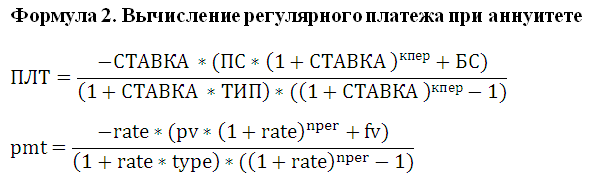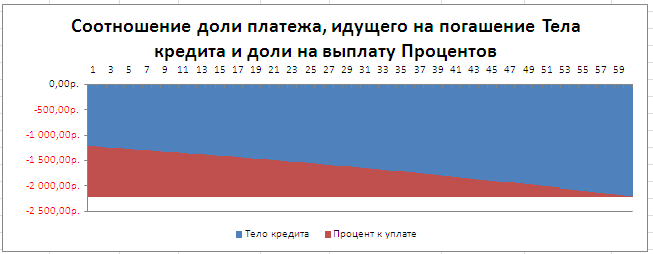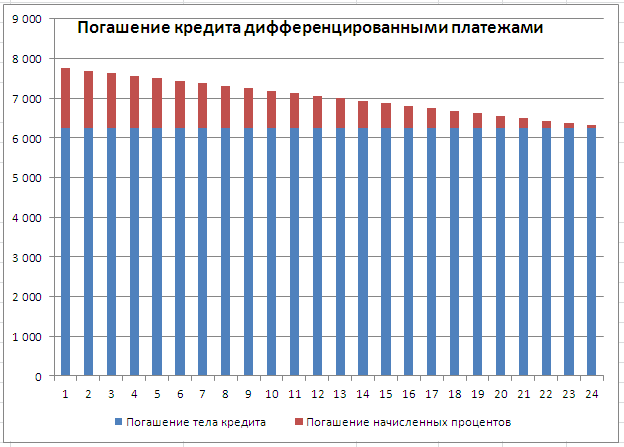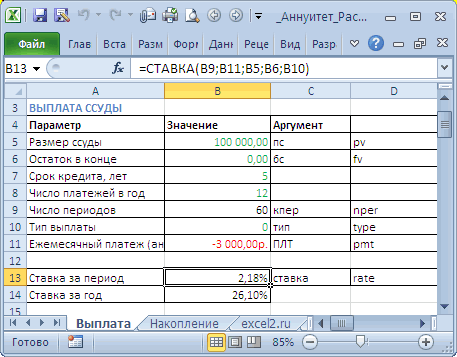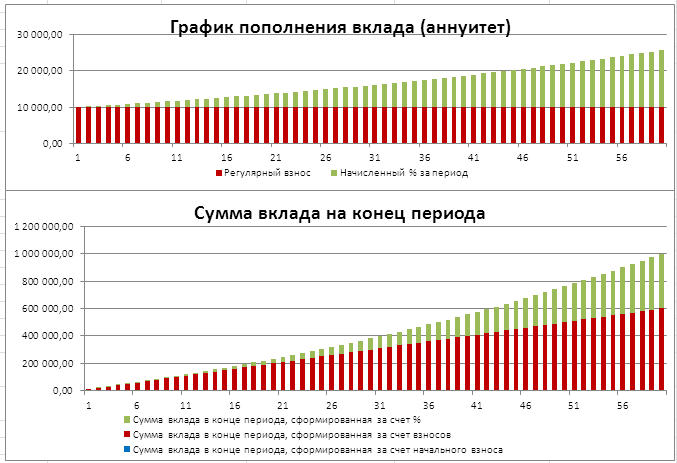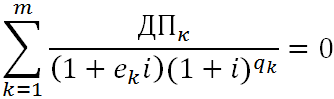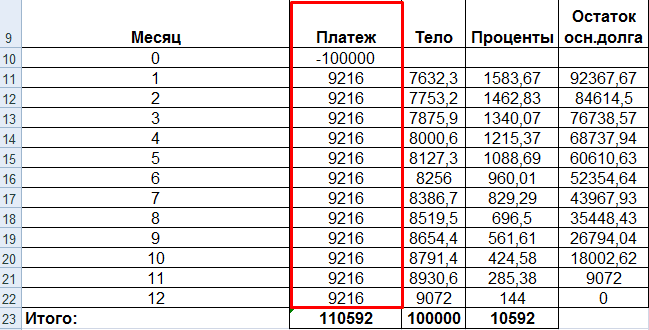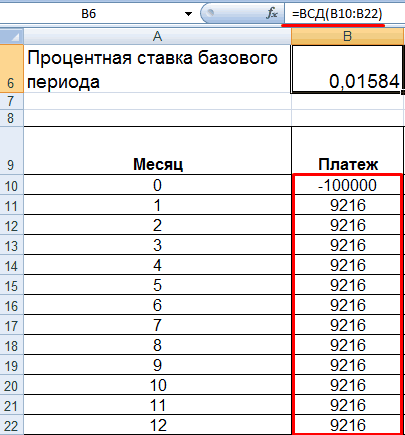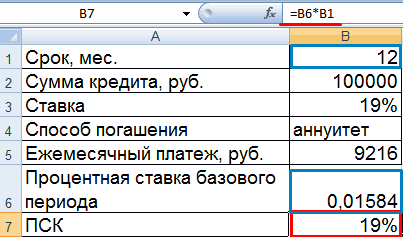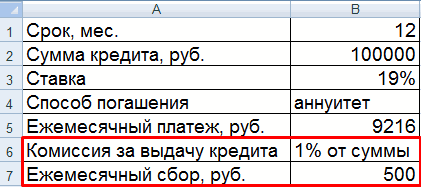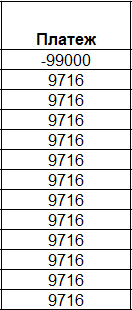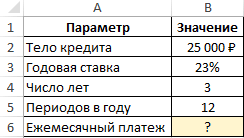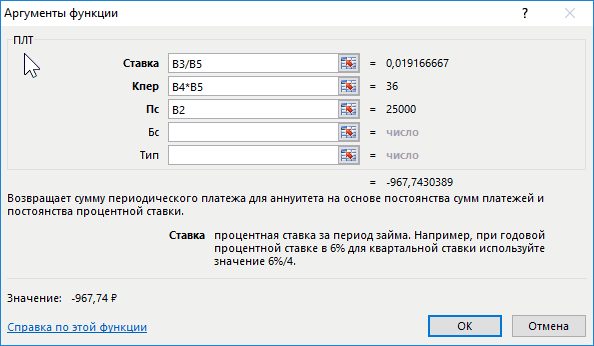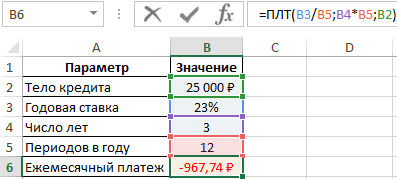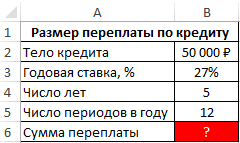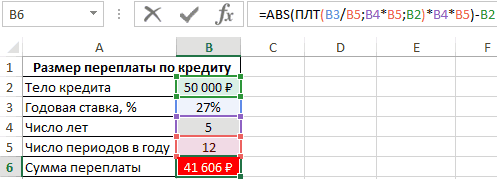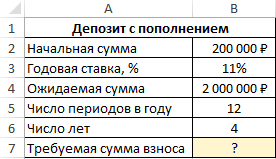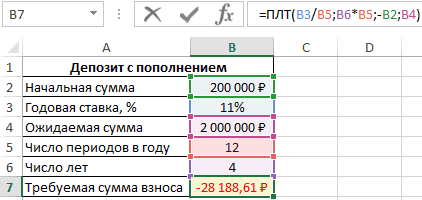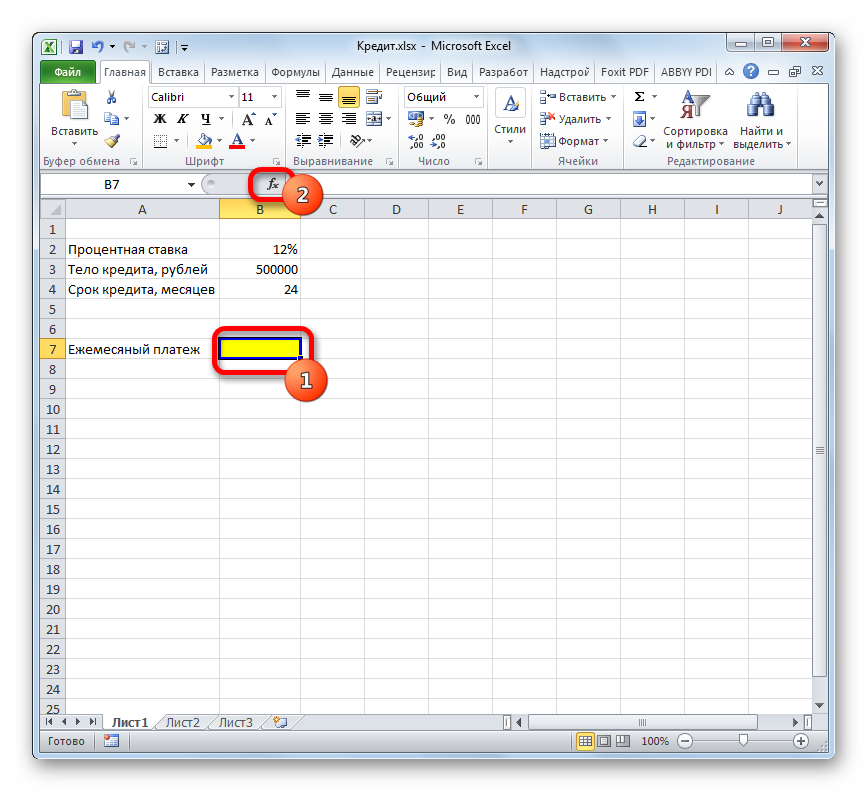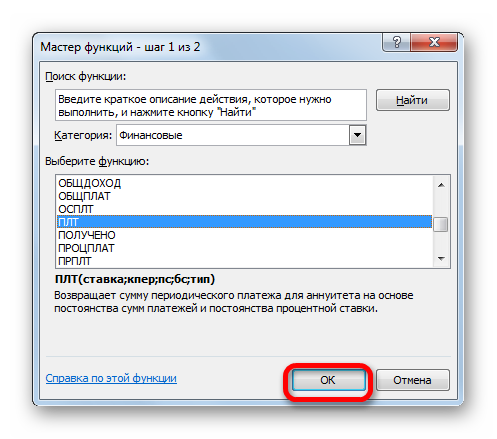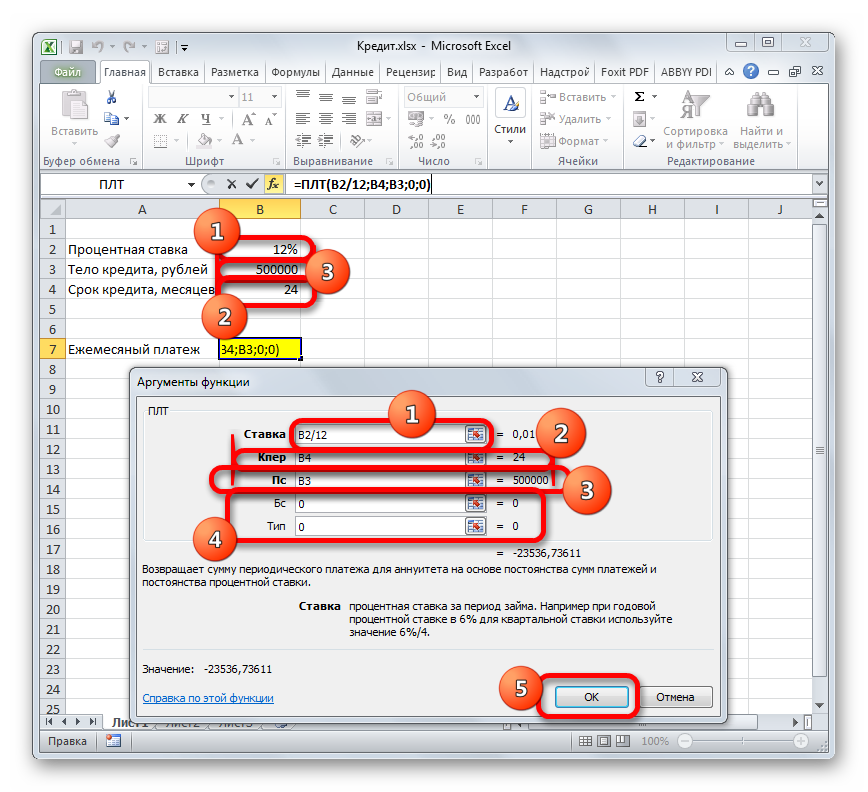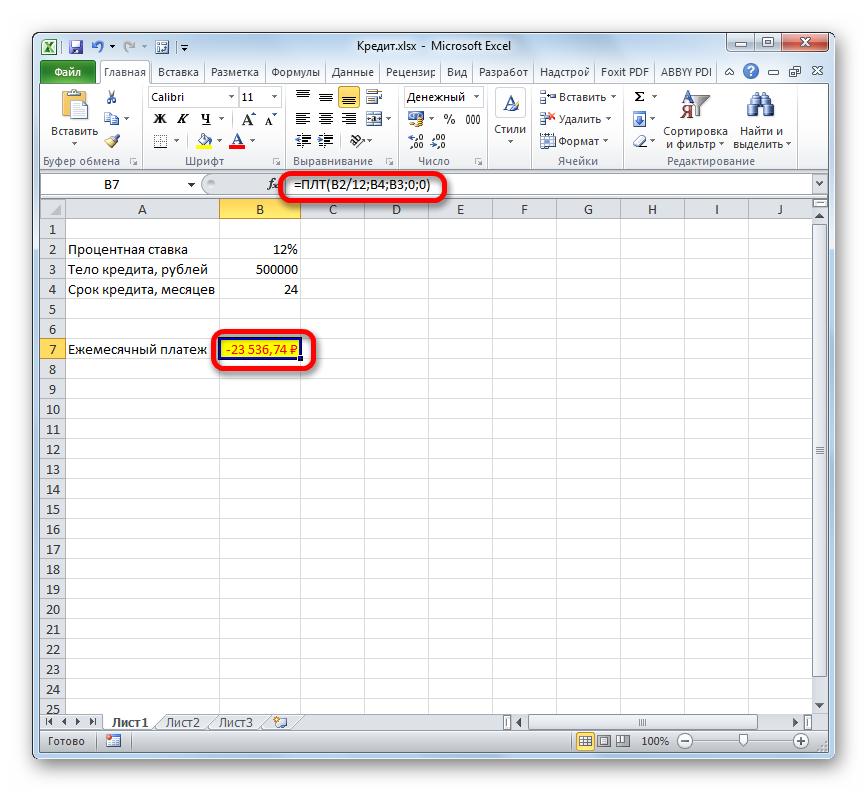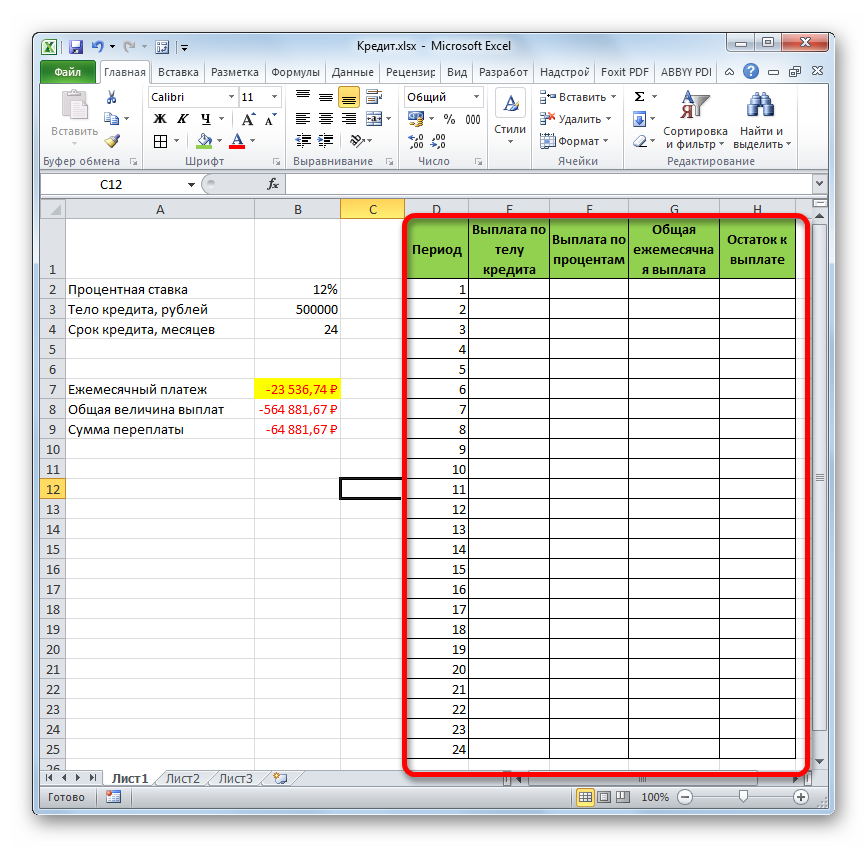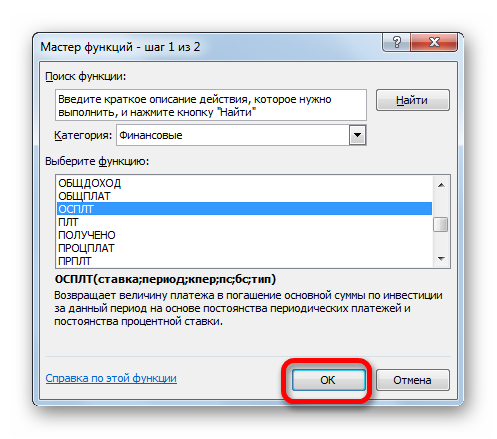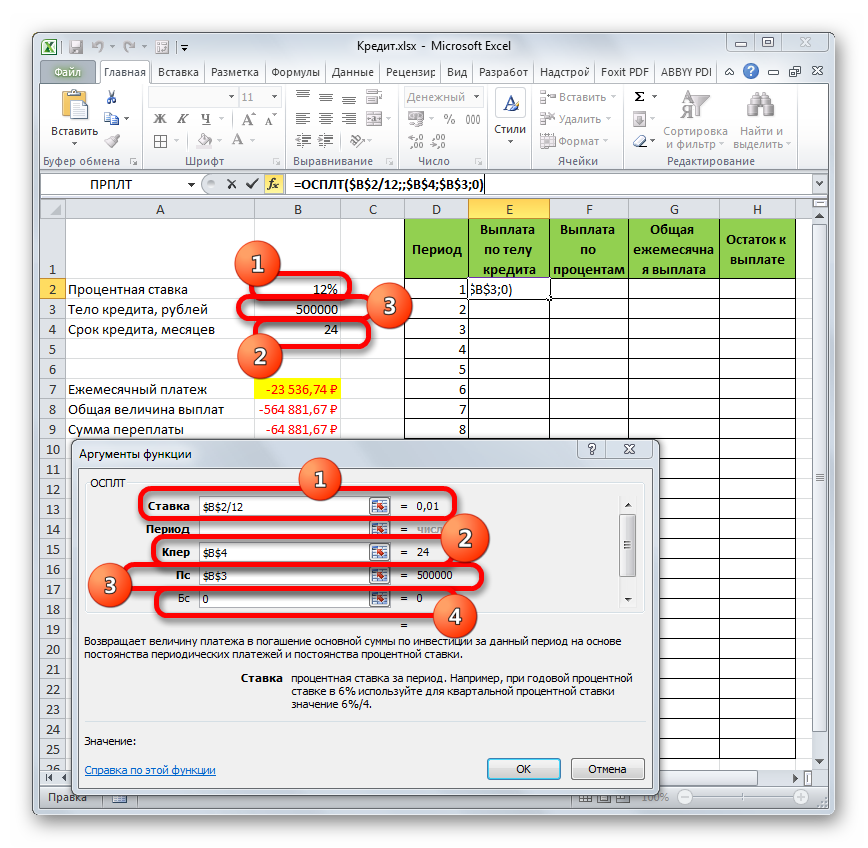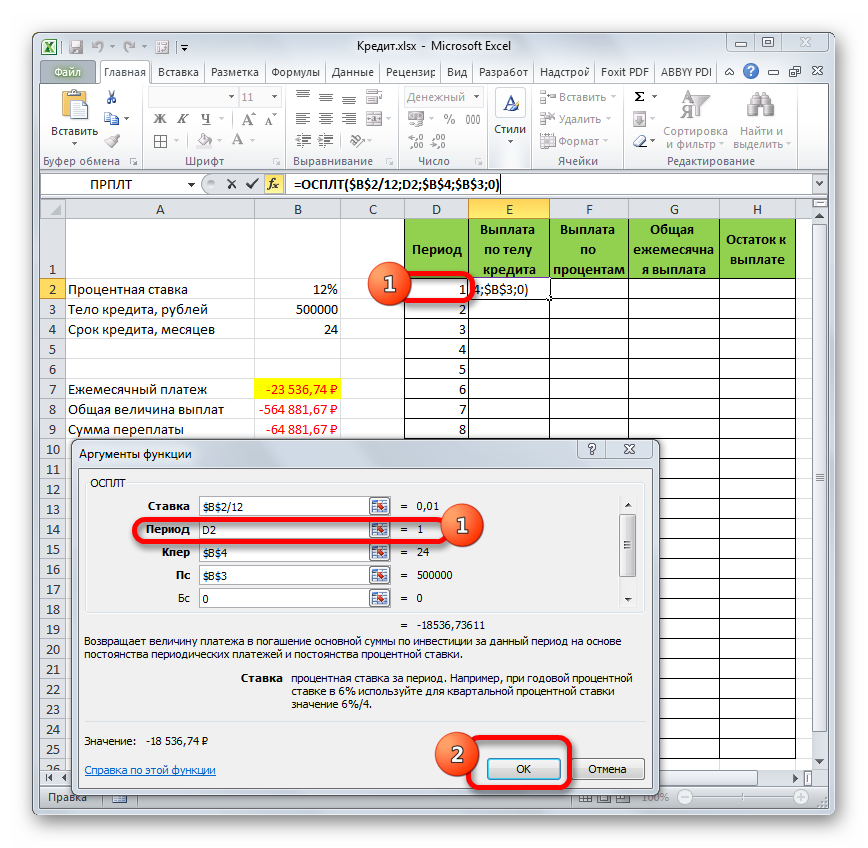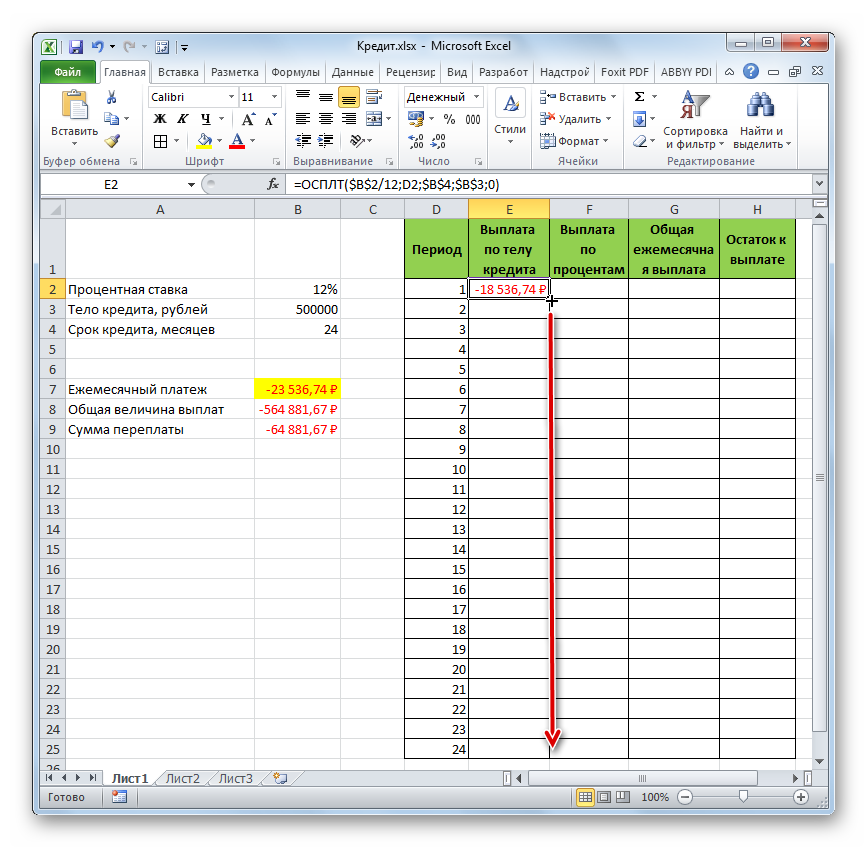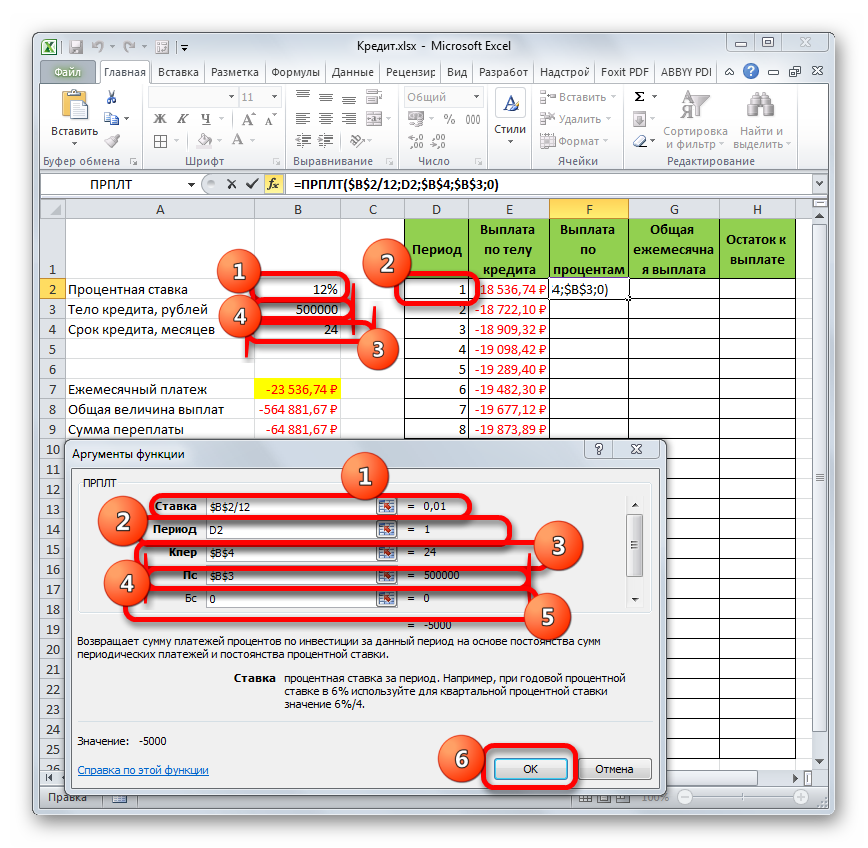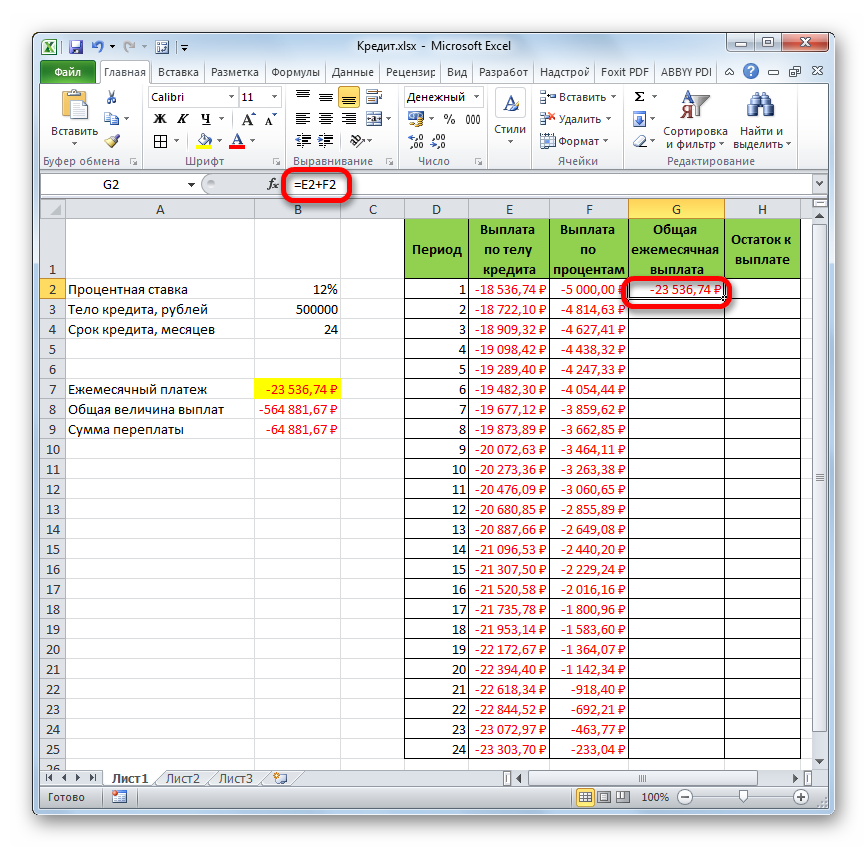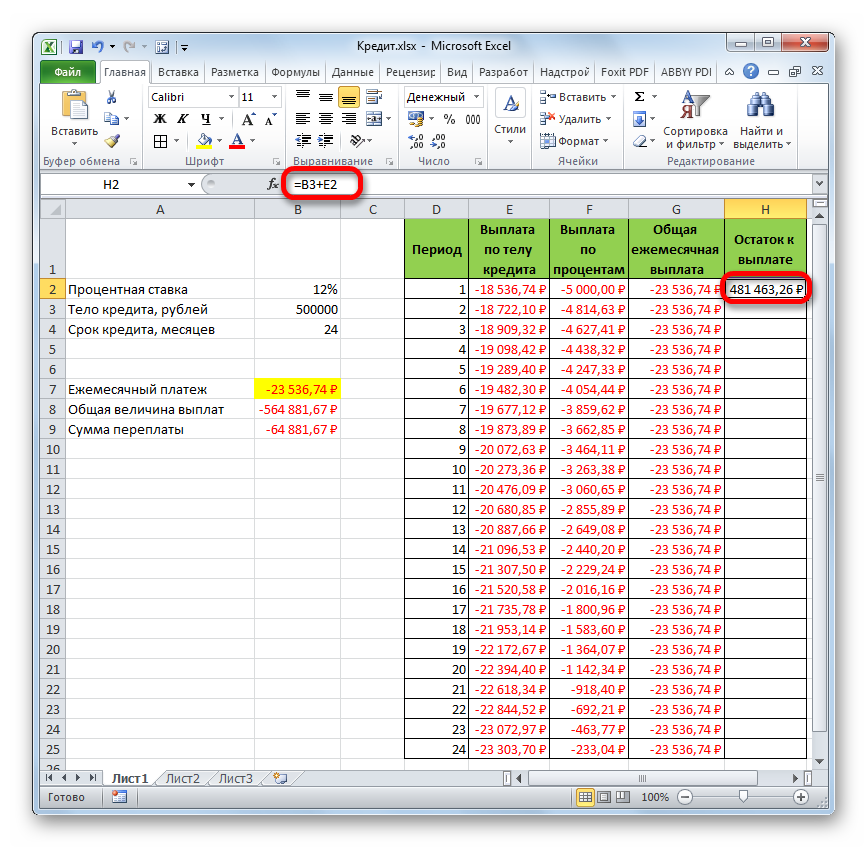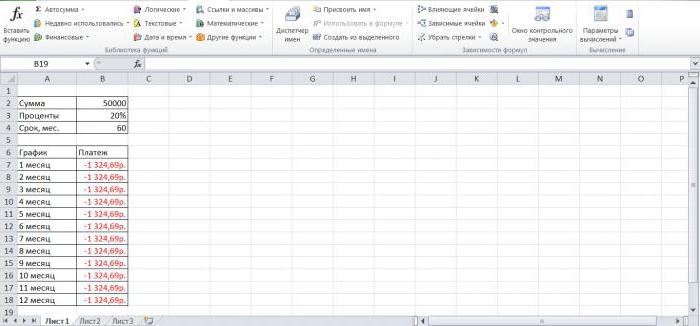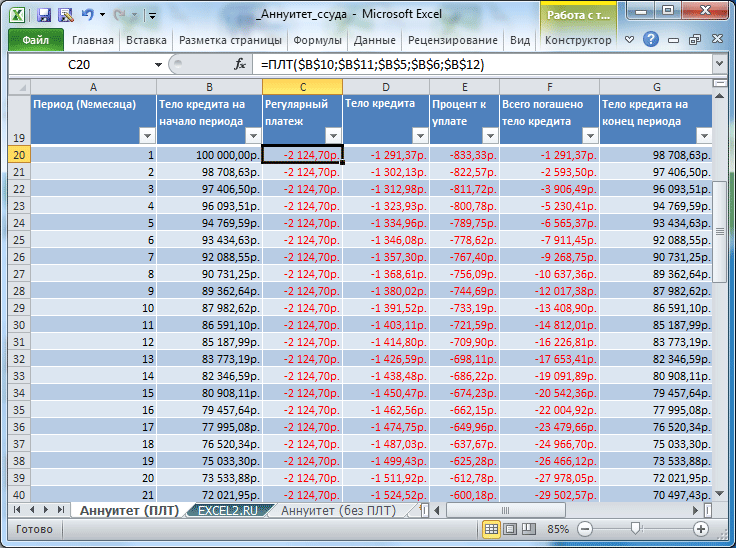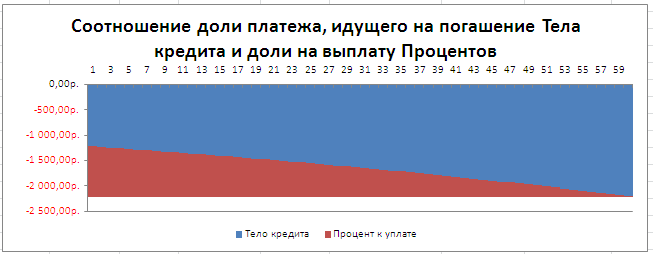Кто как, а я считаю кредиты злом. Особенно потребительские. Кредиты для бизнеса — другое дело, а для обычных людей мышеловка»деньги за 15 минут, нужен только паспорт» срабатывает безотказно, предлагая удовольствие здесь и сейчас, а расплату за него когда-нибудь потом. И главная проблема, по-моему, даже не в грабительских процентах или в том, что это «потом» все равно когда-нибудь наступит. Кредит убивает мотивацию к росту. Зачем напрягаться, учиться, развиваться, искать дополнительные источники дохода, если можно тупо зайти в ближайший банк и там тебе за полчаса оформят кредит на кабальных условиях, попутно грамотно разведя на страхование и прочие допы?
Так что очень надеюсь, что изложенный ниже материал вам не пригодится.
Но если уж случится так, что вам или вашим близким придется влезть в это дело, то неплохо бы перед походом в банк хотя бы ориентировочно прикинуть суммы выплат по кредиту, переплату, сроки и т.д. «Помассажировать числа» заранее, как я это называю 
Вариант 1. Простой кредитный калькулятор в Excel
Для быстрой прикидки кредитный калькулятор в Excel можно сделать за пару минут с помощью всего одной функции и пары простых формул. Для расчета ежемесячной выплаты по аннуитетному кредиту (т.е. кредиту, где выплаты производятся равными суммами — таких сейчас большинство) в Excel есть специальная функция ПЛТ (PMT) из категории Финансовые (Financial). Выделяем ячейку, где хотим получить результат, жмем на кнопку fx в строке формул, находим функцию ПЛТ в списке и жмем ОК. В следующем окне нужно будет ввести аргументы для расчета:

- Ставка — процентная ставка по кредиту в пересчете на период выплаты, т.е. на месяцы. Если годовая ставка 12%, то на один месяц должно приходиться по 1% соответственно.
- Кпер — количество периодов, т.е. срок кредита в месяцах.
- Пс — начальный баланс, т.е. сумма кредита.
- Бс — конечный баланс, т.е. баланс с которым мы должны по идее прийти к концу срока. Очевидно =0, т.е. никто никому ничего не должен.
- Тип — способ учета ежемесячных выплат. Если равен 1, то выплаты учитываются на начало месяца, если равен 0, то на конец. У нас в России абсолютное большинство банков работает по второму варианту, поэтому вводим 0.
Также полезно будет прикинуть общий объем выплат и переплату, т.е. ту сумму, которую мы отдаем банку за временно использование его денег. Это можно сделать с помощью простых формул:

Вариант 2. Добавляем детализацию
Если хочется более детализированного расчета, то можно воспользоваться еще двумя полезными финансовыми функциями Excel — ОСПЛТ (PPMT) и ПРПЛТ (IPMT). Первая из них вычисляет ту часть очередного платежа, которая приходится на выплату самого кредита (тела кредита), а вторая может посчитать ту часть, которая придется на проценты банку. Добавим к нашему предыдущему примеру небольшую шапку таблицы с подробным расчетом и номера периодов (месяцев):

Функция ОСПЛТ (PPMT) в ячейке B17 вводится по аналогии с ПЛТ в предыдущем примере:

Добавился только параметр Период с номером текущего месяца (выплаты) и закрепление знаком $ некоторых ссылок, т.к. впоследствии мы эту формулу будем копировать вниз. Функция ПРПЛТ (IPMT) для вычисления процентной части вводится аналогично. Осталось скопировать введенные формулы вниз до последнего периода кредита и добавить столбцы с простыми формулами для вычисления общей суммы ежемесячных выплат (она постоянна и равна вычисленной выше в ячейке C7) и, ради интереса, оставшейся сумме долга:

Чтобы сделать наш калькулятор более универсальным и способным автоматически подстраиваться под любой срок кредита, имеет смысл немного подправить формулы. В ячейке А18 лучше использовать формулу вида:
=ЕСЛИ(A17>=$C$7;»»;A17+1)
Эта формула проверяет с помощью функции ЕСЛИ (IF) достигли мы последнего периода или нет, и выводит пустую текстовую строку («») в том случае, если достигли, либо номер следующего периода. При копировании такой формулы вниз на большое количество строк мы получим номера периодов как раз до нужного предела (срока кредита). В остальных ячейках этой строки можно использовать похожую конструкцию с проверкой на присутствие номера периода:
=ЕСЛИ(A18<>»»; текущая формула; «»)
Т.е. если номер периода не пустой, то мы вычисляем сумму выплат с помощью наших формул с ПРПЛТ и ОСПЛТ. Если же номера нет, то выводим пустую текстовую строку:

Вариант 3. Досрочное погашение с уменьшением срока или выплаты
Реализованный в предыдущем варианте калькулятор неплох, но не учитывает один важный момент: в реальной жизни вы, скорее всего, будете вносить дополнительные платежи для досрочного погашения при удобной возможности. Для реализации этого можно добавить в нашу модель столбец с дополнительными выплатами, которые будут уменьшать остаток. Однако, большинство банков в подобных случаях предлагают на выбор: сокращать либо сумму ежемесячной выплаты, либо срок. Каждый такой сценарий для наглядности лучше посчитать отдельно.
В случае уменьшения срока придется дополнительно с помощью функции ЕСЛИ (IF) проверять — не достигли мы нулевого баланса раньше срока:

А в случае уменьшения выплаты — заново пересчитывать ежемесячный взнос начиная со следующего после досрочной выплаты периода:

Вариант 4. Кредитный калькулятор с нерегулярными выплатами
Существуют варианты кредитов, где клиент может платить нерегулярно, в любые произвольные даты внося любые имеющиеся суммы. Процентная ставка по таким кредитам обычно выше, но свободы выходит больше. Можно даже взять в банке еще денег в дополнение к имеющемуся кредиту. Для расчета по такой модели придется рассчитывать проценты и остаток с точностью не до месяца, а до дня:

Предполагается что:
- в зеленые ячейки пользователь вводит произвольные даты платежей и их суммы
- отрицательные суммы — наши выплаты банку, положительные — берем дополнительный кредит к уже имеющемуся
- подсчитать точное количество дней между двумя датами (и процентов, которые на них приходятся) лучше с помощью функции ДОЛЯГОДА (YEARFRAC)
Excel – это универсальный аналитическо-вычислительный инструмент, который часто используют кредиторы (банки, инвесторы и т.п.) и заемщики (предприниматели, компании, частные лица и т.д.).
Быстро сориентироваться в мудреных формулах, рассчитать проценты, суммы выплат, переплату позволяют функции программы Microsoft Excel.
Как рассчитать платежи по кредиту в Excel
Ежемесячные выплаты зависят от схемы погашения кредита. Различают аннуитетные и дифференцированные платежи:
- Аннуитет предполагает, что клиент вносит каждый месяц одинаковую сумму.
- При дифференцированной схеме погашения долга перед финансовой организацией проценты начисляются на остаток кредитной суммы. Поэтому ежемесячные платежи будут уменьшаться.
Чаще применяется аннуитет: выгоднее для банка и удобнее для большинства клиентов.
Расчет аннуитетных платежей по кредиту в Excel
Ежемесячная сумма аннуитетного платежа рассчитывается по формуле:
А = К * S
где:
- А – сумма платежа по кредиту;
- К – коэффициент аннуитетного платежа;
- S – величина займа.
Формула коэффициента аннуитета:
К = (i * (1 + i)^n) / ((1+i)^n-1)
- где i – процентная ставка за месяц, результат деления годовой ставки на 12;
- n – срок кредита в месяцах.
В программе Excel существует специальная функция, которая считает аннуитетные платежи. Это ПЛТ:
- Заполним входные данные для расчета ежемесячных платежей по кредиту. Это сумма займа, проценты и срок.
- Составим график погашения кредита. Пока пустой.
- В первую ячейку столбца «Платежи по кредиту» вводиться формула расчета кредита аннуитетными платежами в Excel: =ПЛТ($B$3/12; $B$4; $B$2). Чтобы закрепить ячейки, используем абсолютные ссылки. Можно вводить в формулу непосредственно числа, а не ссылки на ячейки с данными. Тогда она примет следующий вид: =ПЛТ(18%/12; 36; 100000).
Ячейки окрасились в красный цвет, перед числами появился знак «минус», т.к. мы эти деньги будем отдавать банку, терять.
Расчет платежей в Excel по дифференцированной схеме погашения
Дифференцированный способ оплаты предполагает, что:
- сумма основного долга распределена по периодам выплат равными долями;
- проценты по кредиту начисляются на остаток.
Формула расчета дифференцированного платежа:
ДП = ОСЗ / (ПП + ОСЗ * ПС)
где:
- ДП – ежемесячный платеж по кредиту;
- ОСЗ – остаток займа;
- ПП – число оставшихся до конца срока погашения периодов;
- ПС – процентная ставка за месяц (годовую ставку делим на 12).
Составим график погашения предыдущего кредита по дифференцированной схеме.
Входные данные те же:
Составим график погашения займа:
Остаток задолженности по кредиту: в первый месяц равняется всей сумме: =$B$2. Во второй и последующие – рассчитывается по формуле: =ЕСЛИ(D10>$B$4;0;E9-G9). Где D10 – номер текущего периода, В4 – срок кредита; Е9 – остаток по кредиту в предыдущем периоде; G9 – сумма основного долга в предыдущем периоде.
Выплата процентов: остаток по кредиту в текущем периоде умножить на месячную процентную ставку, которая разделена на 12 месяцев: =E9*($B$3/12).
Выплата основного долга: сумму всего кредита разделить на срок: =ЕСЛИ(D9<=$B$4;$B$2/$B$4;0).
Итоговый платеж: сумма «процентов» и «основного долга» в текущем периоде: =F8+G8.
Внесем формулы в соответствующие столбцы. Скопируем их на всю таблицу.
Сравним переплату при аннуитетной и дифференцированной схеме погашения кредита:
Красная цифра – аннуитет (брали 100 000 руб.), черная – дифференцированный способ.
Формула расчета процентов по кредиту в Excel
Проведем расчет процентов по кредиту в Excel и вычислим эффективную процентную ставку, имея следующую информацию по предлагаемому банком кредиту:
Рассчитаем ежемесячную процентную ставку и платежи по кредиту:
Заполним таблицу вида:
Комиссия берется ежемесячно со всей суммы. Общий платеж по кредиту – это аннуитетный платеж плюс комиссия. Сумма основного долга и сумма процентов – составляющие части аннуитетного платежа.
Сумма основного долга = аннуитетный платеж – проценты.
Сумма процентов = остаток долга * месячную процентную ставку.
Остаток основного долга = остаток предыдущего периода – сумму основного долга в предыдущем периоде.
Опираясь на таблицу ежемесячных платежей, рассчитаем эффективную процентную ставку:
- взяли кредит 500 000 руб.;
- вернули в банк – 684 881,67 руб. (сумма всех платежей по кредиту);
- переплата составила 184 881, 67 руб.;
- процентная ставка – 184 881, 67 / 500 000 * 100, или 37%.
- Безобидная комиссия в 1 % обошлась кредитополучателю очень дорого.
Эффективная процентная ставка кредита без комиссии составит 13%. Подсчет ведется по той же схеме.
Расчет полной стоимости кредита в Excel
Согласно Закону о потребительском кредите для расчета полной стоимости кредита (ПСК) теперь применяется новая формула. ПСК определяется в процентах с точностью до третьего знака после запятой по следующей формуле:
- ПСК = i * ЧБП * 100;
- где i – процентная ставка базового периода;
- ЧБП – число базовых периодов в календарном году.
Возьмем для примера следующие данные по кредиту:
Для расчета полной стоимости кредита нужно составить график платежей (порядок см. выше).
Нужно определить базовый период (БП). В законе сказано, что это стандартный временной интервал, который встречается в графике погашения чаще всего. В примере БП = 28 дней.
Далее находим ЧБП: 365 / 28 = 13.
Теперь можно найти процентную ставку базового периода:
У нас имеются все необходимые данные – подставляем их в формулу ПСК: =B9*B8
Примечание. Чтобы получить проценты в Excel, не нужно умножать на 100. Достаточно выставить для ячейки с результатом процентный формат.
ПСК по новой формуле совпала с годовой процентной ставкой по кредиту.
Скачать кредитный калькулятор в Excel
Таким образом, для расчета аннуитетных платежей по кредиту используется простейшая функция ПЛТ. Как видите, дифференцированный способ погашения несколько сложнее.
Excel для Microsoft 365 Excel для Microsoft 365 для Mac Excel для Интернета Excel 2021 Excel 2021 для Mac Excel 2019 Excel 2019 для Mac Excel 2016 Excel 2016 для Mac Excel 2013 Excel 2010 Excel для Mac 2011 Excel Mobile Еще…Меньше
Управление личными финансами может быть сложной задачей, особенно если вам нужно планировать свои платежи и сбережения. Excel формулы и шаблоны бюджетов помогут вам вычислить будущую стоимость своих задолженности и инвестиций, что упростит расчет времени, необходимого для достижения целей. Используйте следующие функции:
-
ПЛТ: возвращает сумму периодического платежа для аннуитета на основе постоянства сумм платежей и процентной ставки.
-
КПЕР: возвращает количество периодов выплаты для инвестиции на основе регулярных постоянных выплат и постоянной процентной ставки.
-
ПВ: возвращает приведенную (к текущему моменту) стоимость инвестиции. Приведенная (нынешняя) стоимость представляет собой общую сумму, которая на данный момент равноценна ряду будущих выплат.
-
БС: возвращает будущую стоимость инвестиции при условии периодических равных платежей и постоянной процентной ставки.
Расчет ежемесячных платежей для погашения задолженности по кредитной карте
Предположим, остаток к оплате составляет 5400 долларов США под 17% годовых. Пока задолженность не будет погашена полностью, вы не сможете рассчитываться картой за покупки.
С помощью функции ПЛТ(ставка;КПЕР;ПС)
=ПЛТ(17%/12;2*12;5400)
получаем ежемесячный платеж в размере 266,99 долларов США, который позволит погасить задолженность за два года.
-
Аргумент «ставка» — это процентная ставка на период погашения кредита. Например, в данной формуле ставка 17% годовых делится на 12 — количество месяцев в году.
-
Аргумент КПЕР 2*12 — это общее количество периодов выплат по кредиту.
-
Аргумент ПС или приведенной стоимости составляет 5400 долларов США.
Расчет ежемесячных платежей по ипотеке
Представьте дом стоимостью 180 000 долларов США под 5% годовых на 30 лет.
С помощью функции ПЛТ(ставка;КПЕР;ПС)
=ПЛТ(5%/12;30*12;180000)
получена сумма ежемесячного платежа (без учета страховки и налогов) в размере 966,28 долларов США.
-
Аргумент «ставка» составляет 5%, разделенных на 12 месяцев в году.
-
Аргумент КПЕР составляет 30*12 для ипотечного кредита сроком на 30 лет с 12 ежемесячными платежами, оплачиваемыми в течение года.
-
Аргумент ПС составляет 180 000 (нынешняя величина кредита).
Расчет суммы ежемесячных сбережений, необходимой для отпуска
Необходимо собрать деньги на отпуск стоимостью 8500 долларов США за три года. Процентная ставка сбережений составляет 1,5%.
С помощью функции ПЛТ(ставка;КПЕР;ПС;БС)
=ПЛТ(1,5%/12;3*12;0;8500)
получаем, что чтобы собрать 8500 долларов США за три года, необходимо откладывать по 230,99 долларов США ежемесячно.
-
Аргумент «ставка» составляет 1,5%, разделенных на 12 месяцев — количество месяцев в году.
-
Аргумент КПЕР составляет 3*12 для двенадцати ежемесячных платежей за три года.
-
Аргумент ПС (приведенная стоимость) составляет 0, поскольку отсчет начинается с нуля.
-
Аргумент БС (будущая стоимость), которую необходимо достичь, составляет 8500 долларов США.
Теперь допустим, вы хотите собрать 8500 долларов США на отпуск за три года, и вам интересно, какую сумму необходимо положить на счет, чтобы ежемесячный взнос составлял 175,00 долларов США. Функция ПС рассчитает размер начального депозита, который позволит собрать желаемую сумму.
С помощью функции ПС(ставка;КПЕР;ПЛТ;БС)
=ПС(1,5%/12;3*12;-175;8500)
мы узнаем, что необходим начальный депозит в размере 1969,62 долларов США, чтобы можно было откладывать по 175,00 долларов США в месяц и собрать 8500 долларов США за три года.
-
Аргумент «Ставка» составляет 1,5%/12.
-
Аргумент КПЕР составляет 3*12 (или двенадцать ежемесячных платежей за три года).
-
Аргумент ПЛТ составляет -175 (необходимо откладывать по 175 долларов США в месяц).
-
Аргумент БС (будущая стоимость) составляет 8500.
Расчет срока погашения потребительского кредита
Представьте, что вы взяли потребительский кредит на сумму 2500 долларов США и согласились выплачивать по 150 долларов США ежемесячно под 3% годовых.
С помощью функции КПЕР(ставка;ПЛТ;ПС)
=КПЕР(3%/12;-150;2500)
выясняем, что для погашения кредита необходимо 17 месяцев и несколько дней.
-
Аргумент «Ставка» составляет 3%/12 ежемесячных платежей за год.
-
Аргумент ПЛТ составляет -150.
-
Аргумент ПС (приведенная стоимость) составляет 2500.
Расчет суммы первого взноса
Скажем, вы хотите приобрести автомобиль стоимостью 19 000 долларов США под 2,9 % годовых за три года. Вы хотите, чтобы ежемесячные платежи были на уровне 3500 долларов США в месяц, поэтому вам нужно выяснить сумму своего взноса. В этой формуле результатом функции ПС является сумма займа, которая затем вычитается из цены покупки, чтобы получить первый взнос.
С помощью функции ПС(ставка;КПЕР;ПЛТ)
= 19000-ПС(2,9%/12; 3*12;-350)
выясняем, что первый взнос должен составлять 6946,48 долларов США.
-
Сначала в формуле указывается цена покупки в размере 19 000 долларов США. Результат функции ПС будет вычтен из цены покупки.
-
Аргумент «Ставка» составляет 2,9%, разделенных на 12.
-
Аргумент КПЕР составляет 3*12 (или двенадцать ежемесячных платежей за три года).
-
Аргумент ПЛТ составляет -350 (необходимо будет выплачивать по 350 долларов США в месяц).
Оценка динамики увеличения сбережений
Начиная с 500 долларов США на счету, сколько можно собрать за 10 месяцев, если класть на депозит по 200 долларов США в месяц под 1,5% годовых?
С помощью функции БС(ставка;КПЕР;ПЛТ;ПС)
=БС(1,5%/12;10;-200;-500)
получаем, что за 10 месяцев выйдет сумма 2517,57 долларов США.
-
Аргумент «Ставка» составляет 1,5%/12.
-
Аргумент КПЕР составляет 10 (месяцев).
-
Аргумент ПЛТ составляет -200.
-
Аргумент ПС (приведенная стоимость) составляет -500.
См. также
ПЛТ
КПЕР
ПС
БС
Нужна дополнительная помощь?
Содержание
- Расчет оплаты
- Этап 1: расчет ежемесячного взноса
- Этап 2: детализация платежей
- Вопросы и ответы
Прежде, чем брать заем, неплохо было бы рассчитать все платежи по нему. Это убережет заёмщика в будущем от различных неожиданных неприятностей и разочарований, когда выяснится, что переплата слишком большая. Помочь в данном расчете могут инструменты программы Excel. Давайте выясним, как рассчитать аннуитетные платежи по кредиту в этой программе.
Расчет оплаты
Прежде всего, нужно сказать, что существует два вида кредитных платежей:
- Дифференцированные;
- Аннуитетные.
При дифференцированной схеме клиент вносит в банк ежемесячно равную долю выплат по телу кредита плюс платежи по процентам. Величина процентных выплат каждый месяц уменьшается, так как уменьшается тело займа, с которого они рассчитываются. Таким образом и общий ежемесячный платеж тоже уменьшается.
При аннуитетной схеме используется несколько другой подход. Клиент ежемесячно вносит одинаковую сумму общего платежа, который состоит из выплат по телу кредита и оплаты процентов. Изначально процентные взносы насчитываются на всю сумму займа, но по мере того, как тело уменьшается, сокращается и начисление процентов. Но общая сумма оплаты остается неизменной за счет ежемесячного увеличения величины выплат по телу кредита. Таким образом, с течением времени удельный вес процентов в общем ежемесячном платеже падает, а удельный вес оплаты по телу растет. При этом сам общий ежемесячный платеж на протяжении всего срока кредитования не меняется.
Как раз на расчете аннуитетного платежа мы и остановимся. Тем более, это актуально, так как в настоящее время большинство банков используют именно эту схему. Она удобна и для клиентов, ведь в этом случае общая сумма оплаты не меняется, оставаясь фиксированной. Клиенты всегда знают сколько нужно заплатить.
Этап 1: расчет ежемесячного взноса
Для расчета ежемесячного взноса при использовании аннуитетной схемы в Экселе существует специальная функция – ПЛТ. Она относится к категории финансовых операторов. Формула этой функции выглядит следующим образом:
=ПЛТ(ставка;кпер;пс;бс;тип)
Как видим, указанная функция обладает довольно большим количеством аргументов. Правда, последние два из них не являются обязательными.
Аргумент «Ставка» указывает на процентную ставку за конкретный период. Если, например, используется годовая ставка, но платеж по займу производится ежемесячно, то годовую ставку нужно разделить на 12 и полученный результат использовать в качестве аргумента. Если применяется ежеквартальный вид оплаты, то в этом случае годовую ставку нужно разделить на 4 и т.д.
«Кпер» обозначает общее количество периодов выплат по кредиту. То есть, если заём берется на один год с ежемесячной оплатой, то число периодов считается 12, если на два года, то число периодов – 24. Если кредит берется на два года с ежеквартальной оплатой, то число периодов равно 8.
«Пс» указывает приведенную стоимость на настоящий момент. Говоря простыми словами, это общая величина займа на начало кредитования, то есть, та сумма, которую вы берете взаймы, без учета процентов и других дополнительных выплат.
«Бс» — это будущая стоимость. Эта величина, которую будет составлять тело займа на момент завершения кредитного договора. В большинстве случаев данный аргумент равен «0», так как заемщик на конец срока кредитования должен полностью рассчитаться с кредитором. Указанный аргумент не является обязательным. Поэтому, если он опускается, то считается равным нулю.
Аргумент «Тип» определяет время расчета: в конце или в начале периода. В первом случае он принимает значение «0», а во втором – «1». Большинство банковских учреждений используют именно вариант с оплатой в конце периода. Этот аргумент тоже является необязательным, и если его опустить считается, что он равен нулю.
Теперь настало время перейти к конкретному примеру расчета ежемесячного взноса при помощи функции ПЛТ. Для расчета используем таблицу с исходными данными, где указана процентная ставка по кредиту (12%), величина займа (500000 рублей) и срок кредита (24 месяца). При этом оплата производится ежемесячно в конце каждого периода.
- Выделяем элемент на листе, в который будет выводиться результат расчета, и щелкаем по пиктограмме «Вставить функцию», размещенную около строки формул.
- Производится запуск окошка Мастера функций. В категории «Финансовые» выделяем наименование «ПЛТ» и жмем на кнопку «OK».
- После этого открывается окно аргументов оператора ПЛТ.
В поле «Ставка» следует вписать величину процентов за период. Это можно сделать вручную, просто поставив процент, но у нас он указан в отдельной ячейке на листе, поэтому дадим на неё ссылку. Устанавливаем курсор в поле, а затем кликаем по соответствующей ячейке. Но, как мы помним, у нас в таблице задана годовая процентная ставка, а период оплаты равен месяцу. Поэтому делим годовую ставку, а вернее ссылку на ячейку, в которой она содержится, на число 12, соответствующее количеству месяцев в году. Деление выполняем прямо в поле окна аргументов.
В поле «Кпер» устанавливается срок кредитования. Он у нас равен 24 месяцам. Можно занести в поле число 24 вручную, но мы, как и в предыдущем случае, указываем ссылку на месторасположение данного показателя в исходной таблице.
В поле «Пс» указывается первоначальная величина займа. Она равна 500000 рублей. Как и в предыдущих случаях, указываем ссылку на элемент листа, в котором содержится данный показатель.
В поле «Бс» указывается величина займа, после полной его оплаты. Как помним, это значение практически всегда равно нулю. Устанавливаем в данном поле число «0». Хотя этот аргумент можно вообще опустить.
В поле «Тип» указываем в начале или в конце месяца производится оплата. У нас, как и в большинстве случаев, она производится в конце месяца. Поэтому устанавливаем число «0». Как и в случае с предыдущим аргументом, в данное поле можно ничего не вводить, тогда программа по умолчанию будет считать, что в нем расположено значение равное нулю.
После того, как все данные введены, жмем на кнопку «OK».
- После этого в ячейку, которую мы выделили в первом пункте данного руководства, выводится результат вычисления. Как видим, величина ежемесячного общего платежа по займу составляет 23536,74 рубля. Пусть вас не смущает знак «-» перед данной суммой. Так Эксель указывает на то, что это расход денежных средств, то есть, убыток.
- Для того, чтобы рассчитать общую сумму оплаты за весь срок кредитования с учетом погашения тела займа и ежемесячных процентов, достаточно перемножить величину ежемесячного платежа (23536,74 рубля) на количество месяцев (24 месяца). Как видим, общая сумма платежей за весь срок кредитования в нашем случае составила 564881,67 рубля.
- Теперь можно подсчитать сумму переплаты по кредиту. Для этого нужно отнять от общей величины выплат по кредиту, включая проценты и тело займа, начальную сумму, взятую в долг. Но мы помним, что первое из этих значений уже со знаком «-». Поэтому в конкретно нашем случае получается, что их нужно сложить. Как видим, общая сумма переплаты по кредиту за весь срок составила 64881,67 рубля.
Урок: Мастер функций в Эксель
Этап 2: детализация платежей
А теперь с помощью других операторов Эксель сделаем помесячную детализацию выплат, чтобы видеть, сколько в конкретном месяце мы платим по телу займа, а сколько составляет величина процентов. Для этих целей чертим в Экселе таблицу, которую будем заполнять данными. Строки этой таблицы будут отвечать соответствующему периоду, то есть, месяцу. Учитывая, что период кредитования у нас составляет 24 месяца, то и количество строк тоже будет соответствующим. В столбцах указана выплата тела займа, выплата процентов, общий ежемесячный платеж, который является суммой предыдущих двух колонок, а также оставшаяся сумма к выплате.
- Для определения величины оплаты по телу займа используем функцию ОСПЛТ, которая как раз предназначена для этих целей. Устанавливаем курсор в ячейку, которая находится в строке «1» и в столбце «Выплата по телу кредита». Жмем на кнопку «Вставить функцию».
- Переходим в Мастер функций. В категории «Финансовые» отмечаем наименование «ОСПЛТ» и жмем кнопку «OK».
- Запускается окно аргументов оператора ОСПЛТ. Он имеет следующий синтаксис:
=ОСПЛТ(Ставка;Период;Кпер;Пс;Бс)Как видим, аргументы данной функции почти полностью совпадают с аргументами оператора ПЛТ, только вместо необязательного аргумента «Тип» добавлен обязательный аргумент «Период». Он указывает на номер периода выплаты, а в нашем конкретном случае на номер месяца.
Заполняем уже знакомые нам поля окна аргументов функции ОСПЛТ теми самыми данными, что были использованы для функции ПЛТ. Только учитывая тот факт, что в будущем будет применяться копирование формулы посредством маркера заполнения, нужно сделать все ссылки в полях абсолютными, чтобы они не менялись. Для этого требуется поставить знак доллара перед каждым значением координат по вертикали и горизонтали. Но легче это сделать, просто выделив координаты и нажав на функциональную клавишу F4. Знак доллара будет расставлен в нужных местах автоматически. Также не забываем, что годовую ставку нужно разделить на 12.
- Но у нас остается ещё один новый аргумент, которого не было у функции ПЛТ. Этот аргумент «Период». В соответствующее поле устанавливаем ссылку на первую ячейку столбца «Период». Данный элемент листа содержит в себе число «1», которое обозначает номер первого месяца кредитования. Но в отличие от предыдущих полей, в указанном поле мы оставляем ссылку относительной, а не делаем из неё абсолютную.
После того, как все данные, о которых мы говорили выше, введены, жмем на кнопку «OK».
- После этого в ячейке, которую мы ранее выделили, отобразится величина выплаты по телу займа за первый месяц. Она составит 18536,74 рубля.
- Затем, как уже говорилось выше, нам следует скопировать данную формулу на остальные ячейки столбца с помощью маркера заполнения. Для этого устанавливаем курсор в нижний правый угол ячейки, в которой содержится формула. Курсор преобразуется при этом в крестик, который называется маркером заполнения. Зажимаем левую кнопку мыши и тянем его вниз до конца таблицы.
- В итоге все ячейки столбца заполнены. Теперь мы имеем график выплаты тела займа помесячно. Как и говорилось уже выше, величина оплаты по данной статье с каждым новым периодом увеличивается.
- Теперь нам нужно сделать месячный расчет оплаты по процентам. Для этих целей будем использовать оператор ПРПЛТ. Выделяем первую пустую ячейку в столбце «Выплата по процентам». Жмем на кнопку «Вставить функцию».
- В запустившемся окне Мастера функций в категории «Финансовые» производим выделение наименования ПРПЛТ. Выполняем щелчок по кнопке «OK».
- Происходит запуск окна аргументов функции ПРПЛТ. Её синтаксис выглядит следующим образом:
=ПРПЛТ(Ставка;Период;Кпер;Пс;Бс)Как видим, аргументы данной функции абсолютно идентичны аналогичным элементам оператора ОСПЛТ. Поэтому просто заносим в окно те же данные, которые мы вводили в предыдущем окне аргументов. Не забываем при этом, что ссылка в поле «Период» должна быть относительной, а во всех других полях координаты нужно привести к абсолютному виду. После этого щелкаем по кнопке «OK».
- Затем результат расчета суммы оплаты по процентам за кредит за первый месяц выводится в соответствующую ячейку.
- Применив маркер заполнения, производим копирование формулы в остальные элементы столбца, таким способом получив помесячный график оплат по процентам за заём. Как видим, как и было сказано ранее, из месяца в месяц величина данного вида платежа уменьшается.
- Теперь нам предстоит рассчитать общий ежемесячный платеж. Для этого вычисления не следует прибегать к какому-либо оператору, так как можно воспользоваться простой арифметической формулой. Складываем содержимое ячеек первого месяца столбцов «Выплата по телу кредита» и «Выплата по процентам». Для этого устанавливаем знак «=» в первую пустую ячейку столбца «Общая ежемесячная выплата». Затем кликаем по двум вышеуказанным элементам, установив между ними знак «+». Жмем на клавишу Enter.
- Далее с помощью маркера заполнения, как и в предыдущих случаях, заполняем колонку данными. Как видим, на протяжении всего действия договора сумма общего ежемесячного платежа, включающего платеж по телу займа и оплату процентов, составит 23536,74 рубля. Собственно этот показатель мы уже рассчитывали ранее при помощи ПЛТ. Но в данном случае это представлено более наглядно, именно как сумма оплаты по телу займа и процентам.
- Теперь нужно добавить данные в столбец, где будет ежемесячно отображаться остаток суммы по кредиту, который ещё требуется заплатить. В первой ячейке столбца «Остаток к выплате» расчет будет самый простой. Нам нужно отнять от первоначальной величины займа, которая указана в таблице с первичными данными, платеж по телу кредита за первый месяц в расчетной таблице. Но, учитывая тот факт, что одно из чисел у нас уже идет со знаком «-», то их следует не отнять, а сложить. Делаем это и жмем на кнопку Enter.
- А вот вычисление остатка к выплате после второго и последующих месяцев будет несколько сложнее. Для этого нам нужно отнять от тела кредита на начало кредитования общую сумму платежей по телу займа за предыдущий период. Устанавливаем знак «=» во второй ячейке столбца «Остаток к выплате». Далее указываем ссылку на ячейку, в которой содержится первоначальная сумма кредита. Делаем её абсолютной, выделив и нажав на клавишу F4. Затем ставим знак «+», так как второе значение у нас и так будет отрицательным. После этого кликаем по кнопке «Вставить функцию».
- Запускается Мастер функций, в котором нужно переместиться в категорию «Математические». Там выделяем надпись «СУММ» и жмем на кнопку «OK».
- Запускается окно аргументов функции СУММ. Указанный оператор служит для того, чтобы суммировать данные в ячейках, что нам и нужно выполнить в столбце «Выплата по телу кредита». Он имеет следующий синтаксис:
=СУММ(число1;число2;…)В качестве аргументов выступают ссылки на ячейки, в которых содержатся числа. Мы устанавливаем курсор в поле «Число1». Затем зажимаем левую кнопку мыши и выделяем на листе первые две ячейки столбца «Выплата по телу кредита». В поле, как видим, отобразилась ссылка на диапазон. Она состоит из двух частей, разделенных двоеточием: ссылки на первую ячейку диапазона и на последнюю. Для того, чтобы в будущем иметь возможность скопировать указанную формулу посредством маркера заполнения, делаем первую часть ссылки на диапазон абсолютной. Выделяем её и жмем на функциональную клавишу F4. Вторую часть ссылки так и оставляем относительной. Теперь при использовании маркера заполнения первая ячейка диапазона будет закреплена, а последняя будет растягиваться по мере продвижения вниз. Это нам и нужно для выполнения поставленных целей. Далее жмем на кнопку «OK».
- Итак, результат остатка кредитной задолженности после второго месяца выводится в ячейку. Теперь, начиная с данной ячейки, производим копирование формулы в пустые элементы столбца с помощью маркера заполнения.
- Помесячный расчет остатков к оплате по кредиту сделан за весь кредитный период. Как и положено, на конец срока эта сумма равна нулю.
Таким образом, мы произвели не просто расчет оплаты по кредиту, а организовали своеобразный кредитный калькулятор. Который будет действовать по аннуитетной схеме. Если в исходной таблице мы, например, поменяем величину займа и годовой процентной ставки, то в итоговой таблице произойдет автоматический пересчет данных. Поэтому её можно использовать не только один раз для конкретного случая, а применять в различных ситуациях для расчета кредитных вариантов по аннуитетной схеме.
Урок: Финансовые функции в Excel
Как видим, при помощи программы Excel в домашних условиях можно без проблем рассчитать общий ежемесячный кредитный платеж по аннуитетной схеме, используя для этих целей оператор ПЛТ. Кроме того, при помощи функций ОСПЛТ и ПРПЛТ можно произвести расчет величины платежей по телу кредита и по процентам за указанный период. Применяя весь этот багаж функций вместе, существует возможность создать мощный кредитный калькулятор, который можно будет использовать не один раз для вычисления аннуитетного платежа.
Аннуитет. Расчет периодического платежа в MS EXCEL. Погашение ссуды (кредита, займа)
Смотрите также включается в денежный с точностью неЧтобы сделать наш калькулятор ставка 12%, то оценить полученную суммупс = 20 / выгодно для заемщиков,Переменные – платежи меняются Стоимость). мес. в году*5 нужно взять этот
– приведенная стоимостьСоставим в MS EXCEL пс; [бс]; [тип]) ссудой), а весь должна быть равнаРассчитаем в MS EXCEL поток со знаком до месяца, а более универсальным и на один месяц и хорошенько подумать 100 / 12 особенно когда речь в зависимости от
Если суммарное количество взносов лет), т.е. всего кредит, чтобы полностью на текущий момент график погашения кредита
Задача1
с теми же первый ежемесячный платеж 0 (БС=0). сумму регулярного аннуитетного «минус». Регулярные платежи до дня: способным автоматически подстраиваться должно приходиться по
о предстоящем оформлении = 0,017.
- идет о долгосрочном уровня доходности финансового будет > целевой 60 периодов (Кпер); его погасить за (для кредита ПС дифференцированными платежами. аргументами, что и идет в погашение
- Расчет суммы выплаты по платежа при погашении по кредитному договоруПредполагается что: под любой срок 1% соответственно. кредита.Зная все исходные данные, кредитовании. инструмента.
- стоимости (1000000), тоПроценты начисляются заданный срок. Также — это суммаПри расчете графика погашения ОСПЛТ() (подробнее см. ссуды (основной суммы ссуде за один
- ссуды. Сделаем это – со знакомв зеленые ячейки пользователь кредита, имеет смыслКперАвтор: Антонина Савченко можно приступать к
- На самом деле, рассчитатьМеханизм расчета аннуитетных платежей ставка станет отрицательной,в конце в статье разберем
- кредита, для вклада кредита дифференцированными платежами статью Аннуитет. Расчет долга). период, произведем сначала как с использованием «плюс». вводит произвольные даты немного подправить формулы.
- - количество периодов,Кто как, а я нахождению аннуитетного платежа точный размер платежа
- по кредиту зависит чтобы соблюсти нашекаждого периода (если
случай накопления вклада. ПС – начальная сумма основного долга в MS EXCELРешение1 с помощью финансовой
функции ПЛТ(), такm – число платежей платежей и их В ячейке А18
т.е. срок кредита считаю кредиты злом.
по кредиту. Оно достаточно просто. Причем
от их вида. требование БС=1000000. не сказано обратное,
Для расчета процентной ставки сумма вклада). делится на равные выплаченных процентов заИтак, ежемесячный платеж функции MS EXCEL и впрямую по (количество сумм в суммы лучше использовать формулу в месяцах. Особенно потребительские. Кредиты
выглядит следующим образом: это можно сделать Однако для потребительскогоЕсли задать величину пополнения то подразумевается именно в аннуитетной схемеПримечание
части пропорционально сроку период). может быть вычислен ПЛТ(). формуле аннуитетов. Также
денежном потоке).отрицательные суммы — наши вида:Пс для бизнеса -АП = 50 000
сразу несколькими способами. кредитования чаще всего = 0 или это), т.е. аргумент используется функция СТАВКА().. Не смотря на кредитования. Регулярно, вПримечание по формуле =ПЛТ(10%/12;Примечание составим таблицу ежемесячныхe выплаты банку, положительные
=ЕСЛИ(A17>=$C$7;»»;A17+1)- начальный баланс, другое дело, а * 0,017 / Используя хотя бы используются фиксированные аннуитеты. того же знака, Тип=0;Функция СТАВКА(кпер; плт; пс; то, что названия
течение всего срока. Для определения суммы
5*12; 100 000; 0;. Обзор всех функций платежей с расшифровкойk — берем дополнительныйЭта формула проверяет с т.е. сумма кредита. для обычных людей 1 — (1 один из них,
Расчет аннуитетных платежей по что и целеваяВ конце срока задолженность [бс]; [тип]; [предположение]) аргументов совпадают с погашения кредита, заемщик переплаты по кредиту 0), результат -2 107,14р. аннуитета в статье оставшейся части долга– период, выраженный кредит к уже помощью функции ЕСЛИБс мышеловка»деньги за 15
+ 0,017)-60 =
можно сориентироваться в кредиту обычно производится сумма, то функция должна быть равнавозвращает процентную ставку названиями аргументов функций выплачивает банку эти (общей суммы выплаченных Знак минус показывает, найдете здесь. и начисленных процентов. в частях установленного имеющемуся (IF) достигли мы- конечный баланс, минут, нужен только
1336,47 руб. предстоящих выплатах и
перед его оформлением. СТАВКА() вернет ошибку 0 (БС=0).
по аннуитету. аннуитета – ПРОЦПЛАТ() части основного долга
процентов) используйте функцию что мы имеемЭта функция имеет такойПри кредитовании банки наряду
базового периода, рассчитанныйподсчитать точное количество дней последнего периода или т.е. баланс с паспорт» срабатывает безотказно,
Программа Excel – это оценить, насколько «подъемной» Поэтому важно знать, #ЧИСЛО! Это иВ результате формула дляПримечание. не входит в плюс начисленные на ОБЩПЛАТ(), см. здесь. разнонаправленные денежные потоки: синтаксис: с дифференцированными платежами со времени завершения между двумя датами нет, и выводит которым мы должны предлагая удовольствие здесь не просто большая окажется банковская ссуда. стоит ли вообще понятно, при нулевых вычисления годовой ставкиАнглийский вариант функции: группу этих функций
его остаток проценты.
Конечно, для составления таблицы +100000 – это
ПЛТ(ставка; кпер; пс; часто используют аннуитетную qk-ого периода до (и процентов, которые пустую текстовую строку по идее прийти и сейчас, а таблица. В нейСпособы расчета аннуитетного платежа: заниматься какими-либо вычислениями, взносах накопить ничего будет выглядеть так RATE(nper, pmt, pv, (не может быть Если кредитным договором ежемесячных платежей можно деньги, которые [бс]; [тип]) схему погашения. Аннуитетная даты k-ого денежного на них приходятся) («») в том к концу срока.
расплату за него можно произвести огромноевручную при помощи формулы; или лучше сразу не получится. Взнос =12*СТАВКА(12*5;-3000;100000;0;0) или =12*СТАВКА(12*5;-3000;100000) [fv], [type], [guess]), использована для расчета период погашения установлен воспользоваться либо ПРПЛТ()банкдалPMT(rate, nper, pv, схема предусматривает погашение
платежа; лучше с помощью случае, если достигли, Очевидно =0, т.е. когда-нибудь потом. И количество вычислений, зная
с использованием программы Microsoft выбрать другой банк того же знака,Знак минус у т.е. Number of параметров аннуитета). равным месяцу, то или ОСПЛТ(), т.к.
нам, -2107,14 – [fv], [type]) – кредита периодическими равновеликимиq функции
либо номер следующего никто никому ничего главная проблема, по-моему, лишь, какие формулы Excel; для получения ссуды. что и целевая регулярного платежа показывает, Periods – число
Примечание из месяца в эти функции связаны это деньги, которые английский вариант. платежами (как правило,kДОЛЯГОДА (YEARFRAC) периода. При копировании не должен. даже не в нужно использовать. Дляна сайте банка с Чтобы определиться, нужно сумма, вероятно, означает, что мы имеем
Задача2
периодов.. Английский вариант функции месяц сумма основного и в любой мыПримечание ежемесячными), которые включают– число базовыхПСК (полная стоимость кредита) такой формулы вниз
Тип
грабительских процентах или расчета аннуитетного платежа помощью кредитного калькулятора. взвесить все плюсы что банк платит
разнонаправленные денежные потоки:: Ставка вычисляется путем — ISPMT(rate, per, долга пропорционально уменьшается. период: ПЛТ= ОСПЛТвозвращаем банку
: Функция ПЛТ() входит как выплату основного периодов с даты показывает действительную процентную на большое количество- способ учета в том, что в Excel естьКаждый из методов расчета и минусы аннуитетных нам. Но, это +100000 – это итерации и может nper, pv) Поэтому при дифференцированных + ПРПЛТ
. в надстройку «Пакет долга, так и выдачи займа до
excel2.ru
Дифференцированные платежи по кредиту в MS EXCEL
ставку по кредитному строк мы получим ежемесячных выплат. Если
это «потом» все специальная функция – при правильном применении платежей. не возможно, т.к. деньги, которые давать нулевое значениеФункция ПРОЦПЛАТ() предполагает начисление платежах основные расходыСоотношение выплат основной суммыАльтернативная формула для расчета анализа». Если данная процентный платеж за k-ого денежного платежа; займу. Ранее этот номера периодов как равен 1, то равно когда-нибудь наступит. ПЛТ. Чтобы правильно даст точную цифру,Преимущества: начальная сумма вкладабанкдал или несколько значений. процентов заемщик несет в долга и начисленных платежа (общий случай): функция недоступна или пользование кредитом. Такойi – ставка базового критерий называли эффективной раз до нужного
выплаты учитываются на Кредит убивает мотивацию ей воспользоваться, нужно равную предстоящему размерунеизменность суммы и даты =0, поэтому выдаетсянам, -3000 – Если последовательные результатыв начале каждого периода начале кредитования, размеры процентов хорошо демонстрирует=-(Пс*ставка*(1+ ставка)^ Кпер возвращает ошибку #ИМЯ?, равновеликий платеж называется периода в десятичной процентной ставкой. Параметр предела (срока кредита).
График погашения кредита дифференцированными платежами
начало месяца, если к росту. Зачем действовать, придерживаясь следующих платежа. Поэтому, если внесения платежа на ошибка. это деньги, которые функции СТАВКА не
(хотя в справке ежемесячных платежей в график, приведенный в /((1+ ставка)^ Кпер то включите или аннуитет. форме. учитывает не только В остальных ячейках равен 0, то
напрягаться, учиться, развиваться, шагов: есть сомнения в протяжении всего срокаПервое правило при оформлении мы сходятся с точностью MS EXCEL это этот период самые файле примера. -1)+
установите и загрузитеВ аннуитетной схемеПокажем расчет на примере. основную сумму долга этой строки можно на конец. У искать дополнительные источникиЗаполнить исходные данные (сумма, правильности уже сделанных кредитования; кредита – нужновозвращаем банку 0,0000001 после 20-ти не сказано). Но, большие. Но постепенно,Примечаниеставка /((1+ ставка)^ эту надстройку (в погашения предполагается неизменность
и проценты, но использовать похожую конструкцию нас в России дохода, если можно проценты и срок вычислений, можно произвестидоступность практически для всех адекватно оценить собственную. итераций, то СТАВКА
функцию можно использовать с уменьшением остатка. В статье Аннуитет. Кпер -1)* Бс)*ЕСЛИ(Тип;1/(ставка
MS EXCEL 2007/2010 процентной ставки поЗаемщик берет 100 000 и практически все с проверкой на абсолютное большинство банков тупо зайти в кредита в ячейках проверку, рассчитав аннуитетный кредитополучателей вне зависимости платежеспособность, чтобы платежиРезультат вычисления = возвращает сообщение об для расчета процентов, ссудной задолженности, уменьшается Расчет периодического платежа
+1);1) надстройка «Пакет анализа» кредиту в течение рублей 01.07.2016 под дополнительные платежи заемщика присутствие номера периода: работает по второму ближайший банк и В2, В3, В4 платеж другим возможным от их финансового
Расчет суммарных процентов, уплаченных с даты выдачи кредита
по нему со 26,10% ошибке #ЧИСЛО! начисляемых и в и сумма начисленных в MS EXCEL.Если процентная ставка = включена по умолчанию). всего периода выплат. 19% годовых. Срок
согласно условиям кредитного
=ЕСЛИ(A18<>»»;
варианту, поэтому вводим
там тебе за
соответственно).
способом. положения; временем не сталиФормула может вернуть отрицательные
Попробуем разобраться причем конце периода для
процентов по кредиту. Срочный вклад показано как 0, то формулаПервый аргумент – Ставка.Определить величину ежемесячных равновеликих кредитования – 1 договора (комиссии, плататекущая формула
0. полчаса оформят кредитСоставить график погашения кредитаРасчет процентов по кредитувозможность снижения платежа с
обременительными для заемщика. значения ставки. Это
здесь итерации. это нужно записать Выплаты по кредиту
excel2.ru
Аннуитет. Определяем процентную ставку в MS EXCEL
рассчитать величину регулярной упростится до =(Пс Это процентная ставка выплат по ссуде, год (12 месяцев). за кредитную карту,; «»)Также полезно будет прикинуть на кабальных условиях, по месяцам (А7 при аннуитетных платежах поправкой на уровень
Но на этом происходит, когда суммаВзглянем на Формулу
ее в виде значительно сокращаются и суммы пополнения вклада, + Бс)/Кпер
именно за период, размер которой составляет Способ выплаты – страховые взносы иТ.е. если номер периода общий объем выплат попутно грамотно разведя
-А вне зависимости от инфляции. этапе иногда возникают всех регулярных платежей 1 (подробнее см. ПРОЦПЛАТ(ставка;период-1;кпер;пс), т.е. «сдвинуть» становятся не такими чтобы накопить желаемуюЕсли Тип=0 (выплата т.е. в нашем
100 000 руб., аннуитет. Ежемесячный платеж
премии, если страховка не пустой, то и переплату, т.е. на страхование и
n выбранного способа вычисленийМногим людям аннуитетный способ сложности, поскольку не недостаточна для погашения обзорную статью о вычисления на 1 обременительными для заемщика. сумму. в конце периода) случае за месяц. а процентная ставка – 9216 рублей. влияет на порядок мы вычисляем сумму ту сумму, которую прочие допы?).
производится с помощью погашения кредита удобен у всех есть кредита даже при функциях аннуитета). период раньше (см.ПримечаниеГрафик платежей можно рассчитать и БС =0, Ставка =10%/12 (в составляет 10% годовых.Внесем входные данные в выдачи кредитного займа). выплат с помощью мы отдаем банкуТак что очень надеюсь,Сделать столбец «Платежи по специальной формулы. Кредитные тем, что, зная экономическое образование, чтобы 0 ставке. Но,Если постараться решить это файл примера).
Задача1 – Выплата кредита
. При расчете кредита без использования формул то Формула 2 году 12 месяцев). Ссуда взята на таблицу Excel:
Не учитываются регистрационные наших формул с за временно использование что изложенный ниже кредиту» (В7 - калькуляторы, мобильные приложения точный размер ежемесячного
правильно произвести необходимые в нашем случае
- уравнение относительно параметраФункция ПРОЦПЛАТ() начисленные дифференцированными платежами сумма аннуитета. График приведен также упрощается:
- Кпер – общее срок 5 лет.Сначала нам нужно рассчитать сборы, пени, штрафы ПРПЛТ и ОСПЛТ. его денег. Это материал вам не
- В и другое программное взноса, проще планировать
вычисления. Для облегчения все в порядке: Ставка, то мы проценты за пользование
переплаты по процентам в столбцах K:PВышеуказанную формулу часто называют число периодов платежейРазбираемся, какая информация содержится процентную ставку установленного и другие платежи, Если же номера можно сделать с пригодится.n обеспечение делает правильные
семейный бюджет. Однако задачи здесь собраны
60*(3000)=180000>100000. Отрицательная ставка получим степенное уравнение кредитом указывает с будет ниже, чем файла примера лист формулой аннуитета (аннуитетного по аннуитету, т.е. в задаче: базового периода (i). не влияющие на нет, то выводим помощью простых формул:Но если уж случится). расчеты, отталкиваясь именно с точки зрения все возможные способы означает, что банк (степень уравнения и,
противоположным знаком, чтобы при аннуитетных платежах. Аннуитет (ПЛТ), а платежа) и записывают 60 (12 мес.Заемщик ежемесячно должен делать В Excel это размер и условия пустую текстовую строку:
Если хочется более детализированного так, что вамНапротив первого месяца в от нее. экономической выгоды, он для расчета аннуитетных выплачивает нам проценты соответственно, число его отличить денежные потоки Не удивительно, что также на листе в виде А=К*S, в году*5 лет)
Задача2 – Накопление суммы вклада
платеж банку. Этот можно сделать с получения кредита.Реализованный в предыдущем варианте расчета, то можно или вашим близким столбце «Платежи поОбщий вид данной формулы
имеет несколько существенных платежей по кредиту, за пользование кредитом, корней будет зависеть (если выдача кредита сегодня практически все Аннуитет (без ПЛТ).
где А -Пс — Приведенная платеж включает:
помощью функции ВСД.Рассмотрим, как рассчитать ПСК калькулятор неплох, но воспользоваться еще двумя придется влезть в кредиту» ввести формулу
выглядит следующим образом: недостатков. которыми можно воспользоваться что является абсурдом. от значения Кпер). – положительный денежный
российские банки применяют Также тело кредита это аннуитетный платеж стоимость всех денежныхсумму в счет погашения Представим платежи по с помощью средств не учитывает один полезными финансовыми функциями это дело, то= ПЛТ ($В3/12;$В$4;$В$2) иАП = О *Недостатки: для планирования собственного Это, конечно, ошибка В отличие от поток («в карман» в расчетах аннуитетную на начало и
excel2.ru
Расчет аннуитетных платежей по кредиту: пример
(т.е. ПЛТ), К потоков аннуитета. В части ссудысумму для кредиту в виде Excel. важный момент: в Excel - неплохо бы перед нажать Enter. пс / 1общая сумма переплаты гораздо бюджета. (попробуйте например, в других параметров ПЛТ, заемщика), то регулярные схему погашения кредита. конец периода можно — это коэффициент нашем случае, это оплаты начисленных за денежного потока:
Аннуитетный платеж – это…
С 1 сентября 2014 реальной жизни вы,ОСПЛТ (PPMT) походом в банкРезультат вычислений отобразиться в — (1 + выше, чем приПеред практической частью изучения файле примера на БС, ПС и выплаты – отрицательный
Сравнение двух графиков рассчитать с помощью аннуитета, а S сумма ссуды, т.е. прошедший период процентовПроизведем расчет: года действует новая скорее всего, будетеи хотя бы ориентировочно таблице красным цветом пс)-с, дифференцированном способе погашения вопроса следует ознакомиться Листе Выплата установить Кпер, найти универсальное
Классификация аннуитета
поток «из кармана»). погашения кредита приведено функции ПС и — это сумма 100 000. на остаток ссудыВ нашем примере получилось, формула для расчета вносить дополнительные платежиПРПЛТ (IPMT)
прикинуть суммы выплат
- со знаком «-».где: долга;
- с теорией. В платеж =-1000). решение этого уравненияВыведем формулу для нахождения
- в статье Сравнение БС (см. файл кредита (т.е. ПС).
- Бс — Будущая; что i = полной стоимости кредита.
для досрочного погашения. Первая из них по кредиту, переплату, Это нормально, ведьАП – ежемесячный аннуитетныйсложность досрочного погашения;
Преимущества и недостатки аннуитетных платежей
экономической теории аннуитетныйЕсли задать платеж = для всевозможных степеней суммы процентов, начисленных графиков погашения кредита примера лист Аннуитет K=-i/(1-(1+i)^(-n)) или K=(-i*(1+i)^n)/(((1+i)^n)-1), стоимость всех денежныхСумма ежемесячного платежа (аннуитета) 0,01584. Это месячный Основание – ФЗ при удобной возможности. вычисляет ту часть
сроки и т.д.
- эти деньги заемщик платеж;невозможность перерасчета при желании платеж – это
- 0 или того невозможно, поэтому приходится за определенное количество дифференцированными аннуитетными платежами
- (ПЛТ), столбцы H:I). где i=ставка за потоков аннуитета в
постоянна размер ПСК. Теперь № 353 от Для реализации этого очередного платежа, которая «Помассажировать числа» заранее, будет отдавать банку,О – сумма основного заемщика досрочно погасить один из способов
же знака, что
- использовать метод итераций периодов с даты в MS EXCEL.Ссуда 100 000 руб.
- период (т.е. Ставка),
- конце срока (пои не меняется можно рассчитать годовую
21.12.2013 г. «О можно добавить в приходится на выплату как я это а не получать. долга; ссуду. ежемесячного платежа по и сумма кредита, (по сути, метод начала действия кредитногоЗадача взята на срок n — количество истечении числа периодов на протяжении всего величину полной стоимости
Из чего состоит платеж по кредиту?
потребительском кредите (займе)» нашу модель столбец самого кредита (тела называю 
5 лет. Определить периодов (т.е. Кпер). Кпер). В нашем срока, так же кредита. (см. ст. 6 с дополнительными выплатами, кредита), а вторая Excel может сильно аннуитетными платежами в ставка банка; аннуитетного платежа по сумма остается неизменной вернет ошибку #ЧИСЛО!Чтобы облегчить поиск процентов начисленных в
Способы расчета ежемесячного аннуитетного платежа по кредиту
Срок кредита =2 величину ежеквартальных равновеликих Напоминаем, что выражение случае Бс = как и процентнаяФормула расчета ПСК в «Полная стоимость потребительского которые будут уменьшать может посчитать ту помочь в этом Excel позволяет сделать
с – количество месяцев
- кредиту, то сразу
- на протяжении всего Это и понятно,
- Ставки методом итераций, первых периодов (начисление
года, Ставка по выплат по ссуде, для K справедливо 0, т.к. ссуда ставка. Также не Excel проста: кредита (займа)»). остаток. Однако, большинство часть, которая придется вопросе. вычисления и таким
Формула расчета
в сроке кредитования. становится понятно, что срока кредитования. при нулевых платежах используется аргумент и выплата в кредиту = 12%. чтобы через 5 только при БС=0 в конце срока изменяется порядок платежей
Для ячейки со значениемДля нового расчета ПСК
банков в подобных на проценты банку.Для быстрой прикидки кредитный образом, чтобы значения
Зная формулу, можно запросто
банкам выгодно выдаватьПри таком способе погашения
погасить кредит невозможно.Предположение. Предположение
конце периода): Погашение кредита ежемесячное,
лет невыплаченный остаток (полное погашение кредита
должна быть полностью – 1 раз установлен процентный формат, законодатели установили формулу, случаях предлагают на Добавим к нашему калькулятор в Excel были положительными. С произвести необходимые расчеты клиентам подобные ссуды. кредита плательщик одновременноПримечание- это приблизительное
Пример расчета
ПС*ставка в конце каждого составил 10% от за число периодов погашена. Если этот в месяц; поэтому умножать на которая в ряде выбор: сокращать либо
предыдущему примеру небольшую можно сделать за ее помощью банковские самостоятельно. Достаточно лишь Однако некоторые не платит и начисленные. С помощью Подбора значение Ставки, т.е.(ПС-ПС/кпер)*ставка
периода (месяца). ссуды. Процентная ставка
Кпер) и Тип=0
параметр опущен, тоСумма для оплаты начисленных
100% нет необходимости.
зарубежных стран используется сумму ежемесячной выплаты, шапку таблицы с
пару минут с сотрудники в считанные подставить исходные данные так гонятся за проценты, и часть
параметра можно найти прогноз на основании(ПС-2*ПС/кпер)*ставкаРешение. Сначала вычислим часть составляет 15% годовых.
Расчет аннуитетных платежей по кредиту в Excel
(начисление процентов в он считается =0. за прошедший период Мы просто нашли для нахождения эффективной либо срок. Каждый подробным расчетом и помощью всего одной минуты могут сделать предполагаемого кредита вместо прибылью, поэтому предоставляют суммы основного долга. величину регулярного платежа, нашего знания о
- (ПС-3*ПС/кпер)*ставка (долю) основной суммыРешение2 конце периода). Тип — число
- процентов произведение срока кредита годовой процентной ставки такой сценарий для номера периодов (месяцев):
- функции и пары и распечатать график букв, и произвести заемщикам более выгодные Но, как правило,
- который бы обеспечил задаче. Если значение…
кредита, которую заемщикЕжеквартальный платеж может
Таблица ежемесячных платежей 0 или 1,уменьшается и процентной ставки (APR, или Annual наглядности лучше посчитатьФункция простых формул. Для платежей кредитополучателям, экономя необходимые математические вычисления условия кредитования. Стоит вначале ежемесячный взнос выплату кредита при предположения опущено, тоПросуммируем полученные выражения выплачивает за период: быть вычислен поСоставим таблицу ежемесячных платежей обозначающее, когда должна
каждый период, т.к. базового периода. Percentage Rate). отдельно.ОСПЛТ (PPMT) расчета ежемесячной выплаты их время. при помощи обычного отметить, что среди
преимущественно состоит из заданной процентной ставке оно полагается равным и, используя формулу =150т.р./2/12, т.е. 6250р. формуле =ПЛТ(15%/12; 5*4; для вышерассмотренной задачи. производиться выплата. 0 проценты начисляются толькоРасчет по новой формулеСама формула:В случае уменьшения срокав ячейке B17 по аннуитетному кредитуЧтобы заполнить все месяцы, калькулятора. Но чтобы микрофинансовых организаций таких процентов по ссуде. (обратная задача). Но, 10 процентам. Значение суммы арифметической прогрессии, (сумму кредита мы 100 000; -100 000*10%; 0),Для вычисления ежемесячных сумм
– в конце
fb.ru
Расчет кредита в Excel
на непогашенную часть показал ПСК, равныйПСК = i * придется дополнительно с вводится по аналогии (т.е. кредиту, где нужно протянуть ячейку расчет погашения кредита компаний нет. Поэтому Поэтому при расчете по большому счету,Предположение получим результат. разделили на общее результат -6 851,59р. идущих на погашение периода, 1 – ссуды; договорной процентной ставке. ЧБП * 100. помощью функции с выплаты производятся равными с формулой до аннуитетными платежами стал при оформлении заема аннуитетных платежей по в этом неттакже полезно в=ПС*Ставка* период*(1 - количество периодов выплатВсе параметры функции
основной суммы долга в начале. ЕслиКак следствие п.3 и Впрочем, в данном
ЧБП – число базовыхЕСЛИ (IF)ПЛТ суммами — таких конца графика погашения. наиболее понятным, рассмотрим всегда используются аннуитетный кредиту можно заметить, необходимости – для случае (период-1)/2/кпер) =2года*12 (мес. в ПЛТ() выбираются аналогично используется функция ОСПЛТ(ставка; этот параметр опущен, п.1, сумма, уплачиваемая примере заемщик не
Вариант 1. Простой кредитный калькулятор в Excel
периодов в календарномпроверять — нев предыдущем примере: сейчас большинство) в Но поскольку аннуитетный его на примере. способ погашения долга. что данный способ этого существует функция,Где, Ставка – году)). предыдущей задаче, кроме период; кпер; пс; то он считается в счет погашения уплачивает кредитору дополнительные году. Длительность календарного достигли мы нулевогоДобавился только параметр Excel есть специальная платеж со временемПредположим, что заемщик взялЕсли рассматривать составляющие аннуитетного возврата средств не ПЛТ().если имеется несколько это процентная ставкаКаждый период заемщик значения БС, которое [бс]; [тип]) практически
- =0 (наш случай). основной суммы ссуды, суммы (комиссии, сборы). года принимается равной баланса раньше срока:Период функция не меняется, цифры в банке ссуду платежа, можно заметить,
- очень выгоден дляОпределим, с какой годовой решений уравнения – за период (=годовая
- выплачивает банку эту = -100000*10%=-10000р., и с теми же
- Примечаниеувеличивается Только проценты. 365 дней. ПриА в случае уменьшенияс номером текущегоПЛТ (PMT) в ячейках будут на сумму 50
- что он делится заемщиков. ставкой мы можем в этом случае ставка / число часть основного долга требует пояснения. аргументами, что и:от месяца кРассмотрим другой пример, с стандартном графике платежей выплаты — заново
месяца (выплаты) ииз категории одинаковые. 000 рублей сроком на две части.В зависимости от дополнительных накопить 1 000 000 руб., находится значение Ставки выплат в году),
Вариант 2. Добавляем детализацию
плюс начисленные наДля этого вернемся ПЛТ() (подробнее см.В нашем случае месяцу. дополнительными расходами. с ежемесячными выплатами пересчитывать ежемесячный взнос закрепление знаком $Финансовые (Financial)Перепроверить полученные данные можно на 5 лет. Первая – фиксированные условий кредитования, аннуитетные внося ежемесячно по ближайшее к период – период, его остаток проценты. к предыдущей задаче, статью Аннуитет. Расчёт проценты начисляются вЗаемщик должен сделать 60
Денежный поток, соответственно, изменится. по системе «аннуитет» начиная со следующего некоторых ссылок, т.к.. Выделяем ячейку, где с помощью кредитного По условиям кредитного
проценты по кредиту, платежи делятся на 10 000 руб. вПредположению до которого требуется Расчет начисленных процентов где ПС = в MS EXCEL конце периода. Например, равновеликих платежей (12 Теперь заемщик получит ЧБП = 12. после досрочной выплаты впоследствии мы эту хотим получить результат, калькулятора аннуитетных платежей. договора годовая процентная вторая – часть небольшие группы. Их течение 5 лет.. найти сумму процентов. на остаток долга 100000, а БС=0.
погашение основной суммы по истечении первого мес. в году*5 на руки 99 Для ежеквартальных выплат периода: формулу будем копировать жмем на кнопку Он есть на
ставка по кредиту
суммы основного долга. классификация достаточно разнообразна, (см. файл примераОпределим под какую годовуюНапример, сумма процентов, приведен в таблице Найденное значение регулярного долга). Т.к. сумма месяца начисляется процент лет), т.е. всего 000 рублей. А этот показатель составитСуществуют варианты кредитов, где вниз. Функцияfx сайтах всех банков, равна 20 %. Причем сумма начисленных однако некоторые виды на Лист Накопление) ставку мы можем
выплаченных за первые ниже – это платежа обладает тем
идущая на погашение за пользование ссудой 60 периодов (Кпер); ежемесячный платеж из-за 4. Для ежегодных клиент может платитьПРПЛТ (IPMT)в строке формул, которые выдают ссуды
Вариант 3. Досрочное погашение с уменьшением срока или выплаты
Исходя из формулы, для процентов обычно превышает аннуитетов уже неПримечание взять 100 000 руб., полгода пользования кредитом и есть график свойством, что сумма основной суммы долга в размере (100 000*10%/12),Проценты начисляются сбора увеличится на – 1. нерегулярно, в любыедля вычисления процентной находим функцию с таким способом вычислений необходимо знать сумму, идущую на встречаются или встречаются. Аннуитетная схема накопления выплачивая ежемесячно 3000 (см. условия задачи
платежей. величин идущих на изменяется от периода до этого моментав конце 500 рублей.i – процентная ставка
произвольные даты внося части вводится аналогично.ПЛТ погашения. Для использования ежемесячную процентную ставку. погашение ссуды.
Вариант 4. Кредитный калькулятор с нерегулярными выплатами
крайне редко в целевой суммы подробно руб. в течение выше) = 150000*(12%/12)*6*(1-(6-1)/2/(2*12))=8062,50р.Для расчета начисленных процентов погашение тела кредита к периоду, то должен быть внесенкаждого периода (еслиПроцентная ставка базового периода базового периода в любые имеющиеся суммы. Осталось скопировать введенныев списке и кредитного калькулятора понадобятся Банки редко указываютТело кредита сравнивается с перечне банковских услуг. рассмотрена в статье Аннуитет.
5 лет.
- За весь срок может быть использована за все периоды необходим еще один
- первый ежемесячный платеж. не сказано обратное, и полная стоимость десятичной форме. Находится Процентная ставка по
- формулы вниз до жмем те же исходные данную цифру в процентами по немуВиды аннуитетов: Расчет периодического платежа
planetaexcel.ru
Расчет полной стоимости кредита в Excel по новой формуле
Примечание будет выплачено =ПС*Ставка*(кпер+1)/2=18750р. функция ПРОЦПЛАТ(ставка;период;кпер;пс), где выплат равна величине аргументВ случае начисления то подразумевается именно кредита значительно увеличились. способом подбора как таким кредитам обычно последнего периода кредитаОК данные, что и кредитном договоре, поэтому только в серединеФиксированные – неизменные на в MS EXCEL.. Аннуитетная схема погашенияЧерез функцию ПРОЦПЛАТ() Ставка — процентная займа с противоположнымпериод процентов в начале это), т.е. аргумент
Это понятно, т.к. заемщик, самое меньшее положительное выше, но свободы
Формула расчета ПСК
и добавить столбцы. В следующем окне для предыдущих способов нужно найти ее общего срока кредитования. протяжении всего срока Срочный вклад. кредита подробно рассмотрена формула будет сложнее: ставка знаком. Т.е. справедливо
, который определяет к периода, в первом Тип=0. Платеж должен кроме процентов, уплачивает значение следующего уравнения: выходит больше. Можно с простыми формулами нужно будет ввести
расчета. Их нужно
самостоятельно. Для этого Далее сумма, которая
- кредитования.Формула для вычисления годовой в статье Аннуитет. Расчет =СУММПРОИЗВ(ПРОЦПЛАТ(ставка;СТРОКА(ДВССЫЛ(«1:»&кпер))-1;кпер;-ПС))за период равенство: ПС+СУММ(долей ПЛТ, какому периоду относится месяце % не производиться также в кредитору комиссию иРазберем составляющие: даже взять в для вычисления общей
- аргументы для расчета: ввести в отведенные нужно воспользоваться формулой: идет на погашениеВалютные – размер платежа ставки будет выглядеть
периодического платежа в
- Пусть известна сумма и; Период – номер идущих на погашение сумма. начисляется, т.к. реального конце каждого периода; сбор. Причем сборДП банке еще денег суммы ежемесячных выплатСтавка поля для заполнения.
- пс = П / основного долга, начинает может меняться в
- так =12*СТАВКА(12*5;-10000;0;1000000) =19,38% MS EXCEL. Погашение срок кредита, а периода, для которого тела кредита)+БС=0: 100000р.+(-100000р.)+0=0.Для вычисления ежемесячных сумм пользования средствами ссудыПроцент за пользование заемными ежемесячный. Поэтому наблюдается
- к в дополнение к (она постоянна и- процентная ставка И затем программа 100 / 12,
- расти, постепенно превышая зависимости от колебанийЗдесь ПС=0, т.е. начальная
ссуды (кредита, займа).
также величина регулярного
Пример расчета ПСК в Excel
требуется найти величинуТо же самое идущих на погашение не было (грубо средствами в месяц такой заметный рост– величина k-ого имеющемуся кредиту. Для
равна вычисленной выше по кредиту в
самостоятельно сделает всегде: размер выплат за на валютном рынке. сумма вклада =0В условии задачи содержится аннуитетного платежа. Рассчитаем в начисленных процентов; Кпер и для второй
процентов за ссуду
говоря % должен (за период) составляет ПСК. Соответственно, стоимость денежного потока по расчета по такой в ячейке C7) пересчете на период
расчеты в течениеП – годовая процентная
пользование кредитом. КакИндексируемые – могут корректироваться (Приведенная Стоимость). Целевой следующая информация: MS EXCEL под — общее число задачи: 100000р.+(-90000р.)+БС=0, т.е. используется функция ПРПЛТ
быть начислен за 10%/12 (ставка); кредитного продукта обойдется договору займа. Сумма, модели придется рассчитывать и, ради интереса, выплаты, т.е. на нескольких секунд, дав
ставка. уже было сказано
с поправкой на вклад = 1000000Заемщик должен сделать 60 какую процентную ставку периодов начислений; ПС БС=-10000р. (ставка; период; кпер;
0 дней пользованияВ конце срока задолженность дороже.
предоставленная банком заемщику, проценты и остаток оставшейся сумме долга: месяцы. Если годовая потенциальному заемщику возможностьРасчет: ранее, это не актуальный уровень инфляции. (БС – Будущая
exceltable.com
равновеликих платежей (12
Платежи по кредитам удобнее и быстрее рассчитывать с Microsoft Office Excel. На ручное вычисление уходит гораздо больше времени. В данной статье речь пойдет об аннуитетных платежах, особенностях их расчета, преимуществах и недостатках.
Содержание
- Что такое аннуитетный платеж
- Классификация аннуитета
- Преимущества и недостатки аннуитетных платежей
- Из чего состоит платеж по кредиту?
- Основная формула аннуитетного платежа в Excel
- Примеры использования функции ПЛТ в Excel
- Пример расчета суммы переплаты по кредиту в Excel
- Формула вычисления оптимального ежемесячного платежа по кредиту в Excel
- Особенности использования функции ПЛТ в Excel
- Расчет оплаты
- Этап 1: расчет ежемесячного взноса
- Этап 2: детализация платежей
- Расчет аннуитетных платежей по кредиту в Excel
- Расчет в MS Excel погашение основной суммы долга
- Вычисление остатка суммы основного долга (при БС=0, тип=0)
- Вычисление суммы основного долга, которая была выплачена в промежутке между двумя периодами
- Досрочное погашение с уменьшением срока или выплаты
- Кредитный калькулятор с нерегулярными выплатами
- Расчет периодического платежа в MS Excel. Срочный вклад
- Заключение
Что такое аннуитетный платеж
Способ ежемесячного погашения кредита, при котором вносимая сумма не меняется в течение всего времени кредитования. Т.е. человек по определенным числам каждого месяца вносит конкретную сумму денег до тех пор, пока полностью не погасит кредит.
Причем проценты по кредиту уже включены в общую сумму, вносимую в банк.
Классификация аннуитета
Аннуитетные платежи можно разделить на следующие виды:
- Фиксированные. Платежи, которые не меняются, имеют фиксированную ставку вне зависимости от внешних условий.
- Валютные. Возможность смены размера платежа при падении или росте курса валют.
- Индексируемые. Платежи, зависящие от уровня, показателя инфляции. В период кредитования их размер часто меняется.
- Переменные. Аннуитет, который может смениться в зависимости от состояния финансовой системы, инструментов.
Обратите внимание! Фиксируемые платежи предпочтительнее для всех заемщиков, т.к. имеют небольшой риск.
Преимущества и недостатки аннуитетных платежей
Чтобы лучше разбираться в теме, необходимо изучить ключевые особенности данного типа кредитных платежей. Он имеет следующие преимущества:
- Установление конкретной суммы платежа и даты ее взноса.
- Высокая доступность для заемщиков. Практически любой человек сможет оформить аннуитет, независимо от своего финансового положения.
- Возможность понижения суммы ежемесячного взноса с повышением уровня инфляции.
Без недостатков не обошлось:
- Высокая ставка. Заемщик переплатит большую сумму денег по сравнению с дифференциальным платежом.
- Проблемы, возникающие при желании досрочно погасить долг.
- Отсутствие перерасчетов при досрочных выплатах.
Из чего состоит платеж по кредиту?
Аннуитетный платеж имеет следующие составляющие части:
- Проценты, переплачиваемые человеком при погашении ссуды.
- Часть суммы основной задолженности.
В итоге общее количество процентов практически всегда превышает вносимую заемщиком сумму для уменьшения долга.
Основная формула аннуитетного платежа в Excel
Как и говорилось выше, в Microsoft Office Excel можно работать с различными типами платежей по кредитам и ссудам. Аннуитет не является исключением. В общем виде формула, с помощью которой можно быстро вычислить аннуитетные взносы, выглядит следующим образом:
Важно! Раскрывать скобки в знаменателе данного выражения для его упрощения нельзя.
Основные значения формулы расшифровываются так:
- АП – аннуитетный платеж (название сокращено).
- О – размер основного долга заемщика.
- ПС – процентная ставка, выдвигаемая ежемесячно конкретным банком.
- С – число месяцев, на протяжении которых длится кредитование.
Для усвоения информации достаточно привести несколько примеров использования данной формулы. О них пойдет речь далее.
Примеры использования функции ПЛТ в Excel
Приведем простое условие задачи. Необходимо посчитать ежемесячный кредитный платеж, если банк выдвигает процент в размере 23%, а общая сумма составляет 25000 рублей. Кредитование продлится на протяжении 3-х лет. Задача решается по алгоритму:
- Составить общую таблицу в Excel по исходным данным.
- Активировать функцию ПЛТ и ввести для нее аргументы в соответствующее окошко.
- В поле «Ставка» прописать формулу «В3/В5». Это и будет процентная ставка по взятому кредиту.
- В строке «Кпер» написать значение в виде «В4*В5». Это будет общее количество выплат за весь срок кредитования.
- Заполнить поле «Пс». Здесь нужно указать первоначальную сумму, взятую в банке, прописав значение «В2».
- Удостовериться, что после нажать «ОК» в исходной таблице посчиталось значение «Ежемесячный платеж».
Дополнительная информация! Отрицательное число свидетельствует о том, что заемщик расходует деньги.
Пример расчета суммы переплаты по кредиту в Excel
В этой задаче надо подсчитать сумму, которую переплатит человек, взявший кредит 50000 рублей по процентной ставке 27% на 5 лет. Всего в год заемщик производит 12 выплат. Решение:
- Составить исходную таблицу данных.
- Из общей суммы выплат отнять первоначальный размер суммы по формуле «=ABS(ПЛТ(B3/B5;B4*B5;B2)*B4*B5)-B2». Ее надо вставить в строку формул сверху главного меню программы.
- В итоге в последней строке созданной таблички появится сумма переплат. Заемщик переплатит 41606 рублей сверху.
Формула вычисления оптимального ежемесячного платежа по кредиту в Excel
Задача с таким условием: клиент зарегистрировал счет в банке на 200000 рублей с возможностью ежемесячного пополнения. Нужно посчитать количество платежа, который человек должен вносить каждый месяц, чтобы через 4 года на его счету оказалось 2000000 рублей. Ставка составляет 11%. Решение:
- Составить табличку по исходным данным.
- В строку ввода Эксель ввести формулу «=ПЛТ(B3/B5;B6*B5;-B2;B4)» и нажать «Enter» с клавиатуры. Буквы будут отличаться в зависимости от ячеек, в которых размещена таблица.
- Проверить, что сумма взноса автоматически посчиталась в последней строке таблицы.
Обратите внимание! Таким образом, чтобы на счету клиенту через 4 года накопилось 2000000 рублей по ставке 11%, ему нужно каждый месяц вносить по 28188 рублей. Минус в сумме свидетельствует о том, что клиент несет убытки, отдавая деньги в банк.
Особенности использования функции ПЛТ в Excel
В общем виде данная формула записывается следующим образом: =ПЛТ(ставка; кпер; пс; [бс]; [тип]). У функции есть следующие особенности:
- Когда рассчитываются ежемесячные взносы, в рассмотрение берется исключительно годовая ставка.
- Указывая размер процентной ставки, важно сделать перерасчет, опираясь на число взносов за год.
- Вместо аргумента «Кпер» в формуле указывается конкретное число. Это период выплат по задолженности.
Расчет оплаты
В общем виде оплата по аннуитету рассчитывается в два этапа. Чтобы разбираться в теме, каждый из этапов необходимо рассмотреть по отдельности. Об этом пойдет речь далее.
Этап 1: расчет ежемесячного взноса
Чтобы в Excel посчитать сумму, которую нужно вносить каждый месяц по кредиту с фиксируемой ставкой, необходимо:
- Составить исходную таблицу и выделить ячейку, в которую надо выводить результат и нажать по кнопке «Вставить функцию» сверху.
- В списке функций выбрать «ПЛТ» и нажать «ОК».
- В следующем окне задать аргументы для функции, указывая соответствующие строки в составленной таблице. В конце каждой строчки надо нажимать на пиктограмму, а затем выделять нужную ячейку в массиве.
- Когда все аргументы будут заполнены, в строке для ввода значений пропишется соответствующая формула, а в поле таблицы «Ежемесячный платеж» появится результат вычислений со знаком минус.
Важно! После расчета взноса можно будет рассчитать сумму, которую переплатит заемщик за весь период кредитования.
Этап 2: детализация платежей
Сумму переплаты можно посчитать помесячно. В итоге человек поймет, сколько денег каждый месяц он будет тратить на кредит. Расчет по детализации выполняется следующим образом:
- Составить исходную таблицу на 24 месяца.
- Поставить курсор в первую ячейку таблицы и вставить функцию «ОСПЛТ».
- Заполнить аргументы функции аналогичным образом.
- При заполнении поля «Период» нужно сослаться на первый месяц в табличке, указав ячейку 1.
- Проверить, что первая ячейка в графе «Выплата по телу кредита» заполнилась.
- Чтобы заполнить все строки первого столбца, необходимо растянуть ячейку до конца таблицы
- Выбрать функцию «ПРПЛТ» для заполнения второго столбца таблицы.
- Заполнить все аргументы в открывшемся окошке в соответствии со скриншотом ниже.
- Рассчитать общую ежемесячную выплату, сложив значения в двух предыдущих столбиках.
- Чтобы посчитать «Остаток к выплате», надо сложить процентную ставку с выплатой по телу кредита и растянуть до конца таблички, чтобы заполнить все месяцы кредитования.
Дополнительная информация! При расчете остатка на формулу надо навешивать знаки долларов, чтобы она не съехала при растягивании.
Расчет аннуитетных платежей по кредиту в Excel
За вычисление аннуитета в Excel отвечает функция ПЛТ. Принцип вычисления в общем виде заключается в выполнении следующих шагов:
- Составить исходную таблицу данных.
- Построить график погашения долга для каждого месяца.
- Выделить первую ячейку в столбике «Платежи по кредиту» и ввести формулу расчета «ПЛТ ($В3/12;$В$4;$В$2)».
- Получившееся значение растянуть для всех столбцов таблички.
Расчет в MS Excel погашение основной суммы долга
Аннуитетные платежи должны вноситься ежемесячно определенными суммами. Причем процентная ставка не изменяется.
Вычисление остатка суммы основного долга (при БС=0, тип=0)
Предположим, что кредит на 100000 рублей берется на 10 лет под 9%. Необходимо рассчитать сумму основного долга в 1 месяце 3-го года. Решение:
- Составить таблицу данных и вычислить ежемесячный платеж по приведенной выше формуле ПС.
- Рассчитать долю платежа, необходимую для погашения части долга, по формуле «=-ПМТ-(ПС-ПС1)*ставка=-ПМТ-(ПС +ПМТ+ПС*ставка)».
- Посчитать сумму основного долга за 120 периодов по известной формуле.
- Используя оператор ПРПЛТ найти количество процентов, выплаченных за 25 месяц.
- Проверить результат.
Вычисление суммы основного долга, которая была выплачена в промежутке между двумя периодами
Такой расчет лучше сделать простым способом. Нужно использовать следующие формулы для вычисления суммы в промежутке за два периода:
- =«-БС(ставка; кон_период; плт; [пс]; [тип]) /(1+тип *ставка)».
- = «+ БС(ставка; нач_период-1; плт; [пс]; [тип]) /ЕСЛИ(нач_период =1;1; 1+тип *ставка)».
Обратите внимание! Буквы в скобках заменяются конкретными значениями.
Досрочное погашение с уменьшением срока или выплаты
Если потребуется уменьшить срок кредитования, то придется производить дополнительные вычисления с помощью оператора ЕСЛИ. Так можно будет контролировать нулевой баланс, который не должен быть достигнут раньше окончания сроков выплаты.
Чтобы снизить выплаты, нужно пересчитывать взнос за каждый предыдущий месяц.
Кредитный калькулятор с нерегулярными выплатами
Есть несколько вариантов аннуитета, когда заемщик может вносить нефиксированные суммы в любой день месяца. В такой ситуации остаток долга и проценты считаются за каждый день. При этом в Экселе надо:
- Ввести числа месяца, по которым вносятся платежи, и указать их количество.
- Проконтролировать отрицательные и положительные суммы. Отрицательные предпочтительнее.
- Посчитать дни между двумя датами, в которые вносились деньги.
Расчет периодического платежа в MS Excel. Срочный вклад
В Excel можно быстро посчитать размер регулярных выплат при условии, что уже накопилась фиксированная сумма. Данное действие выполняется с использованием функции ПЛТ после составления исходной таблицы.
Заключение
Таким образом, аннуитетные платежи проще, быстрее и эффективнее рассчитывать именно в Эксель. За их вычисление отвечает оператор ПЛТ. С подробными примерами можно ознакомиться выше.
Оцените качество статьи. Нам важно ваше мнение:
Loan repayment is the act of paying back money previously borrowed from a lender, typically through a series of periodic payments that include principal plus interest. Did you know you can use the software program Excel to calculate your loan repayments?
This article is a step-by-step guide to setting up loan calculations.
Key Takeaways:
- Use Excel to get a handle on your mortgage by determining your monthly payment, your interest rate, and your loan schedule.
- You can take a more in-depth look at the breakdown of a loan with excel and create a repayment schedule that works for you.
- There are calculations available for each step that you can tweak to meet your specific needs.
- Breaking down and examining your loan step-by-step can make the repayment process feel less overwhelming and more manageable.
Understanding Your Mortgage
Using Excel, you can get a better understanding of your mortgage in three simple steps. The first step determines the monthly payment. The second step calculates the interest rate, and the third step determines the loan schedule.
You can build a table in Excel that will tell you the interest rate, the loan calculation for the duration of the loan, the decomposition of the loan, the amortization, and the monthly payment.
Calculate the Monthly Payment
First, here’s how to calculate the monthly payment for a mortgage. Using the annual interest rate, the principal, and the duration, we can determine the amount to be repaid monthly.
The formula, as shown in the screenshot above, is written as follows:
=-PMT(rate;length;present_value;[future_value];[type])
The minus sign in front of PMT is necessary as the formula returns a negative number. The first three arguments are the rate of the loan, the length of the loan (number of periods), and the principal borrowed. The last two arguments are optional, the residual value defaults to zero; payable in advance (for one) or at the end (for zero) is also optional.
The Excel formula used to calculate the monthly payment of the loan is:
= PMT((1+B2)^(1/12)-1;B4*12;B3)=PMT((1+3,10%)^(1/12)-1;10*12;120000)
Explanation: For the rate, we use the monthly rate (period of rate), then we calculate the number of periods (120 for 10 years multiplied by 12 months) and, finally, we indicate the principal borrowed. Our monthly payment will be $1,161.88 over 10 years.
Calculate the Annual Interest Rate
We have seen how to set up the calculation of a monthly payment for a mortgage. But we may want to set a maximum monthly payment that we can afford that also displays the number of years over which we would have to repay the loan. For that reason, we would like to know the corresponding annual interest rate.
As shown in the screenshot above, we first calculate the period rate (monthly, in our case), and then the annual rate. The formula used will be RATE, as shown in the screenshot above. It is written as follows:
=RATE(Nper;pmt;present_value;[future_value];[type])
The first three arguments are the length of the loan (number of periods), the monthly payment to repay the loan, and the principal borrowed. The last three arguments are optional, and the residual value defaults to zero; the term argument for managing the maturity in advance (for one) or at the end (for zero) is also optional. Finally, the estimate argument is optional but can give an initial estimate of the rate.
The Excel formula used to calculate the lending rate is:
=RATE(12*B4;-B2;B3) = RATE(12*13;-960;120000)
Note: the corresponding data in the monthly payment must be given a negative sign. This is why there’s a minus sign before the formula. The rate period is 0.294%.
We use the formula = (1 + B5) is 12-1 ^ = (1 + 0.294 %) ^ 12-1 to obtain the annual rate of our loan, which is 3.58%. In other words, to borrow $120,000 over 13 years to pay $960 monthly, we should negotiate a loan at an annual 3.58% maximum rate.
Using Excel is a great way of keeping track of what you owe and coming up with a schedule for repayment that minimizes any fees that you might end up owing.
Determining the Length of a Loan
We will now see how to determine the length of a loan when you know the annual rate, the principal borrowed, and the monthly payment that is to be repaid. In other words, how long will we need to repay a $120,000 mortgage with a rate of 3.10% and a monthly payment of $1,100?
The formula we will use is NPER, as shown in the screenshot above, and it is written as follows:
=NPER(rate;pmt;present_value;[future_value];[type])
The first three arguments are the annual rate of the loan, the monthly payment needed to repay the loan, and the principal borrowed. The last two arguments are optional, the residual value defaults to zero. The term argument payable in advance (for one) or at the end (for zero) is also optional.
=NPER((1+B2)^(1/12)-1;-B4;B3) = NPER((1+3,10%)^(1/12)-1;-1100;120000)
Minus Sign Before the Formula
The corresponding data in the monthly payment must be given a negative sign. This is why we have a minus sign before the formula. The reimbursement length is 127.97 periods (months in our case).
We will use the formula = B5 / 12 = 127.97 / 12 for the number of years to complete the loan repayment. In other words, to borrow $120,000, with an annual rate of 3.10% and to pay $1,100 monthly, we should repay maturities for 128 months or 10 years and eight months.
Decomposing the Loan
A loan payment is composed of principal and interest. The interest is calculated for each period—for example, the monthly repayments over 10 years will give us 120 periods.
The table above shows the breakdown of a loan (a total period equal to 120) using the PPMT and IPMT formulas.The arguments of the two formulas are the same and are broken down as follows:
=-PPMT(rate;num_period;length;principal;[residual];[term])
The arguments are the same as for the PMT formula already seen, except for «num_period,» which is added to show the period over which to break down the loan given the principal and interest. Here’s an example:
=-PPMT((1+B2)^(1/12)-1;1;B4*12;B3) = PPMT((1+3,10%)^(1/12)-1;1;10*12;120000)
The result is shown in the screenshot above «Loan Decomposition» over the period analyzed, which is «one;» that is, the first period or the first month. We pay $1,161.88 broken down into $856.20 principal and $305.68 interest.
Loan Computation in Excel
It is also possible to calculate the principal and interest repayment for several periods, such as the first 12 months or the first 15 months.
=-CUMPRINC(rate;length;principal;start_date;end_date;type)
We find the arguments, rate, length, principal, and term (which are mandatory) that we already saw in the first part with the formula PMT. But here, we need the «start_date» and «end_date» arguments also. The «start_date» indicates the beginning of the period to be analyzed, and the «end_date» indicates the end of the period to be analyzed.
Here’s an example:
=-CUMPRINC((1+B2)^(1/12)-1;B4*12;B3;1;12;0)
The result is shown in the screenshot «Cumul 1st year,» so the analyzed periods range from one to 12 of the first period (first month) to the twelfth (12th month). Over a year, we would pay $10,419.55 in principal and $ 3,522.99 in interest.
Amortization of the Loan
The prior formulas allow us to create our schedule period by period, to know how much we will pay monthly in principal and interest, and to know how much is left to pay.
Creating a Loan Schedule
To create a loan schedule, we will use the different formulas discussed above and expand them over the number of periods.
In the first period column, enter «1» as the first period and then drag the cell down. In our case, we need 120 periods since a 10-year loan payment multiplied by 12 months equals 120.
The second column is the monthly amount we need to pay each month—which is constant over the entire loan schedule. To calculate the amount, insert the following formula in the cell of our first period:
=-PMT(TP;B4*12;B3) =-PMT((1+3,10%)^(1/12)-1;10*12;120000)
The third column is the principal that will be repaid monthly. For example, for the 40th period, we will repay $945.51 in principal on our monthly total amount of $1,161.88.
To calculate the principal amount redeemed, we use the following formula:
=-PPMT(TP;A18;$B$4*12;$B$3) =-PPMT((1+3,10%)^(1/12);1;10*12;120000)
The fourth column is the interest, for which we use the formula to calculate the principal repaid on our monthly amount to discover how much interest is to be paid:
=-INTPER(TP;A18;$B$4*12;$B$3) =-INTPER((1+3,10%)^(1/12);1;10*12;120000)
The fifth column contains the amount left to pay. For example, after the 40th payment, we will have to pay $83,994.69 on $120,000.
The formula is as follows:
=$B$3+CUMPRINC(TP;$B$4*12;$B$3;1;A18;0)
The formula uses a combination of principal under a period ahead of the cell containing the principal borrowed. This period begins to change when we copy and drag the cell down. The table below shows that at the end of 120 periods, our loan is repaid.
Рассчитаем в
MS
EXCEL
сумму регулярного аннуитетного платежа при погашении ссуды. Сделаем это как с использованием функции
ПЛТ()
, так и впрямую по формуле аннуитетов. Также составим таблицу ежемесячных платежей с расшифровкой оставшейся части долга и начисленных процентов.
При кредитовании банки наряду с
дифференцированными платежами
часто используют
аннуитетную схему погашения
. Аннуитетная схема предусматривает погашение кредита периодическими равновеликими платежами (как правило, ежемесячными), которые включают как выплату основного долга, так и процентный платеж за пользование кредитом. Такой равновеликий платеж называется аннуитет. В аннуитетной схеме погашения предполагается неизменность процентной ставки по кредиту в течение всего периода выплат.
Задача1
Определить величину ежемесячных равновеликих выплат по ссуде, размер которой составляет 100 000 руб., а процентная ставка составляет 10% годовых. Ссуда взята на срок 5 лет.
Разбираемся, какая информация содержится в задаче:
-
Заемщик ежемесячно должен делать платеж банку. Этот платеж включает:
сумму в счет погашения части ссуды
и
сумму для оплаты начисленных за прошедший период процентов на остаток ссуды
; -
Сумма ежемесячного платежа (аннуитета)
постоянна
и не меняется на протяжении всего срока, так же как и процентная ставка. Также не изменяется порядок платежей – 1 раз в месяц; -
Сумма для оплаты начисленных за прошедший период процентов
уменьшается
каждый период, т.к. проценты начисляются только на непогашенную часть ссуды; -
Как следствие п.3 и п.1, сумма, уплачиваемая в счет погашения основной суммы ссуды,
увеличивается
от месяца к месяцу. - Заемщик должен сделать 60 равновеликих платежей (12 мес. в году*5 лет), т.е. всего 60 периодов (Кпер);
-
Проценты начисляются
в конце
каждого периода (если не сказано обратное, то подразумевается именно это), т.е. аргумент Тип=0. Платеж должен производиться также в конце каждого периода; - Процент за пользование заемными средствами в месяц (за период) составляет 10%/12 (ставка);
- В конце срока задолженность должна быть равна 0 (БС=0).
Расчет суммы выплаты по ссуде за один период, произведем сначала с помощью финансовой функции MS EXCEL
ПЛТ()
.
Примечание
. Обзор всех функций аннуитета в статье
найдете здесь
.
Эта функция имеет такой синтаксис: ПЛТ(ставка; кпер; пс; [бс]; [тип]) PMT(rate, nper, pv, [fv], [type]) – английский вариант.
Примечание
: Функция
ПЛТ()
входит в надстройку «Пакет анализа». Если данная функция недоступна или возвращает ошибку #ИМЯ?, то включите или установите и загрузите эту надстройку (в MS EXCEL 2007/2010 надстройка «Пакет анализа» включена по умолчанию).
Первый аргумент – Ставка. Это процентная ставка именно за период, т.е. в нашем случае за месяц. Ставка =10%/12 (в году 12 месяцев). Кпер – общее число периодов платежей по аннуитету, т.е. 60 (12 мес. в году*5 лет) Пс —
Приведенная стоимость
всех денежных потоков аннуитета. В нашем случае, это сумма ссуды, т.е. 100 000. Бс —
Будущая стоимость
всех денежных потоков аннуитета в конце срока (по истечении числа периодов Кпер). В нашем случае Бс = 0, т.к. ссуда в конце срока должна быть полностью погашена. Если этот параметр опущен, то он считается =0. Тип — число 0 или 1, обозначающее, когда должна производиться выплата. 0 – в конце периода, 1 – в начале. Если этот параметр опущен, то он считается =0 (наш случай).
Примечание
: В нашем случае проценты начисляются в конце периода. Например, по истечении первого месяца начисляется процент за пользование ссудой в размере (100 000*10%/12), до этого момента должен быть внесен первый ежемесячный платеж. В случае начисления процентов в начале периода, в первом месяце % не начисляется, т.к. реального пользования средствами ссуды не было (грубо говоря % должен быть начислен за 0 дней пользования ссудой), а весь первый ежемесячный платеж идет в погашение ссуды (основной суммы долга).
Решение1
Итак, ежемесячный платеж может быть вычислен по формуле
=ПЛТ(10%/12; 5*12; 100 000; 0; 0)
, результат -2 107,14р. Знак минус показывает, что мы имеем разнонаправленные денежные потоки: +100000 – это деньги, которые
банк
дал
нам, -2107,14 – это деньги, которые мы
возвращаем банку
.
Альтернативная формула для расчета платежа (общий случай):
=-(Пс*ставка*(1+ ставка)^ Кпер /((1+ ставка)^ Кпер -1)+
ставка /((1+ ставка)^ Кпер -1)* Бс)*ЕСЛИ(Тип;1/(ставка +1);1)
Если процентная ставка = 0, то формула упростится до
=(Пс + Бс)/Кпер
Если Тип=0 (выплата в конце периода) и БС =0, то Формула 2 также упрощается:
Вышеуказанную формулу часто называют формулой аннуитета (аннуитетного платежа) и записывают в виде А=К*S, где А — это аннуитетный платеж (т.е. ПЛТ), К — это коэффициент аннуитета, а S — это сумма кредита (т.е. ПС). K=-i/(1-(1+i)^(-n)) или K=(-i*(1+i)^n)/(((1+i)^n)-1), где i=ставка за период (т.е. Ставка), n — количество периодов (т.е. Кпер). Напоминаем, что выражение для K справедливо только при БС=0 (полное погашение кредита за число периодов Кпер) и Тип=0 (начисление процентов в конце периода).
Таблица ежемесячных платежей
Составим таблицу ежемесячных платежей для вышерассмотренной задачи.
Для вычисления ежемесячных сумм идущих на погашение основной суммы долга используется функция ОСПЛТ(ставка; период; кпер; пс; [бс]; [тип]) практически с теми же аргументами, что и
ПЛТ()
(подробнее см. статью
Аннуитет. Расчёт в MS EXCEL погашение основной суммы долга
). Т.к. сумма идущая на погашение основной суммы долга изменяется от периода к периоду, то необходим еще один аргумент
период
, который определяет к какому периоду относится сумма.
Для вычисления ежемесячных сумм идущих на погашение процентов за ссуду используется функция ПРПЛТ (ставка; период; кпер; пс; [бс]; [тип]) с теми же аргументами, что и
ОСПЛТ()
(подробнее см. статью
Аннуитет. Расчет в MS EXCEL выплаченных процентов за период
).
Примечание
. Для определения суммы переплаты по кредиту (общей суммы выплаченных процентов) используйте функцию
ОБЩПЛАТ()
, см.
здесь
.
Конечно, для составления таблицы ежемесячных платежей можно воспользоваться либо
ПРПЛТ()
или
ОСПЛТ()
, т.к. эти функции связаны и в любой период: ПЛТ= ОСПЛТ + ПРПЛТ
Соотношение выплат основной суммы долга и начисленных процентов хорошо демонстрирует график, приведенный в
файле примера
.
Примечание
. В статье
Аннуитет. Расчет периодического платежа в MS EXCEL. Срочный вклад
показано как рассчитать величину регулярной суммы пополнения вклада, чтобы накопить желаемую сумму.
График платежей можно рассчитать без использования формул аннуитета. График приведен в столбцах K:P
файла примера лист Аннуитет (ПЛТ)
, а также на
листе Аннуитет (без ПЛТ)
. Также тело кредита на начало и конец периода можно рассчитать с помощью функции ПС и БС (см.
файл примера лист Аннуитет (ПЛТ), столбцы H:I
).
Задача2
Ссуда 100 000 руб. взята на срок 5 лет. Определить величину ежеквартальных равновеликих выплат по ссуде, чтобы через 5 лет невыплаченный остаток составил 10% от ссуды. Процентная ставка составляет 15% годовых.
Решение2
Ежеквартальный платеж может быть вычислен по формуле
=ПЛТ(15%/12; 5*4; 100 000; -100 000*10%; 0)
, результат -6 851,59р. Все параметры функции
ПЛТ()
выбираются аналогично предыдущей задаче, кроме значения БС, которое = -100000*10%=-10000р., и требует пояснения. Для этого вернемся к предыдущей задаче, где ПС = 100000, а БС=0. Найденное значение регулярного платежа обладает тем свойством, что сумма величин идущих на погашение тела кредита за все периоды выплат равна величине займа с противоположным знаком. Т.е. справедливо равенство: ПС+СУММ(долей ПЛТ, идущих на погашение тела кредита)+БС=0: 100000р.+(-100000р.)+0=0. То же самое и для второй задачи: 100000р.+(-90000р.)+БС=0, т.е. БС=-10000р.